Cómo abrir una cuenta e iniciar sesión en BitMEX
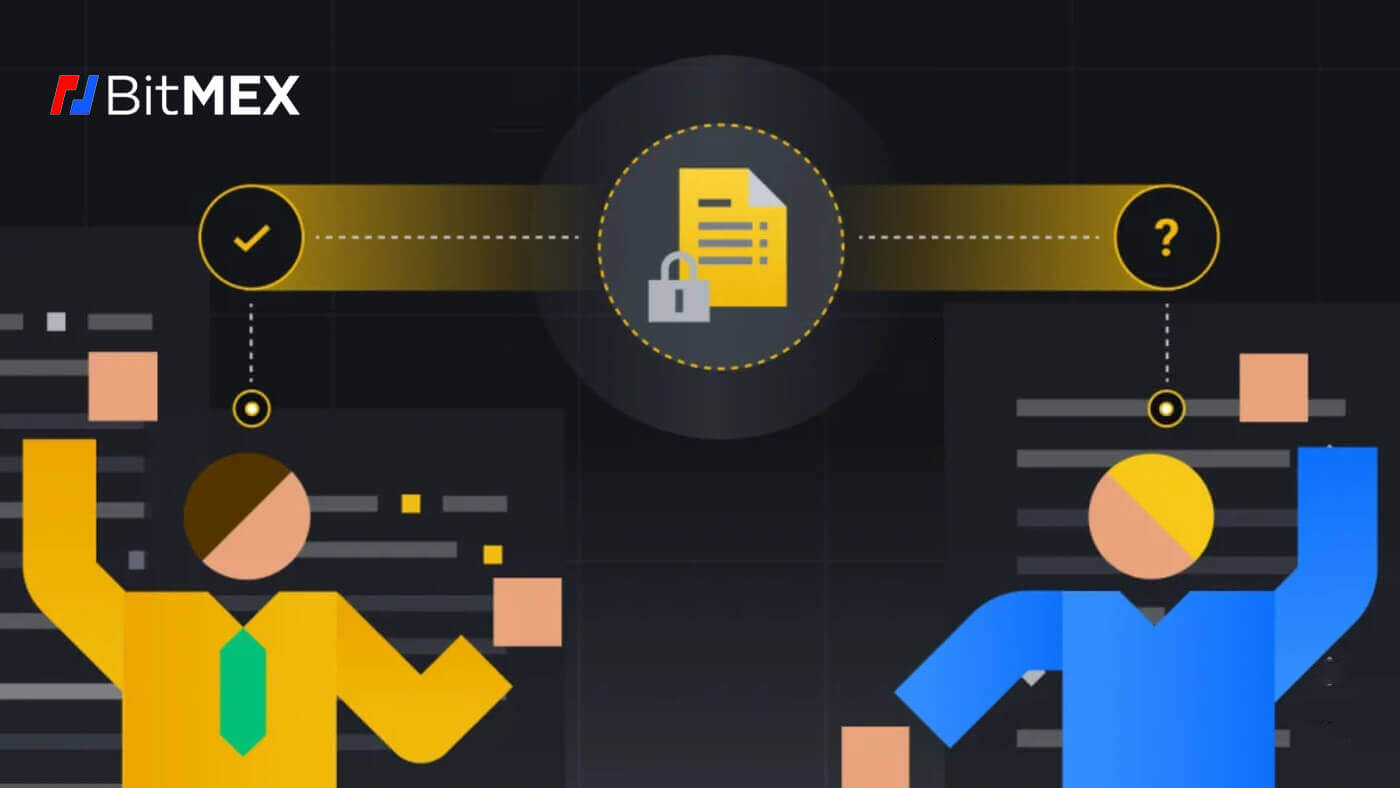
Cómo abrir una cuenta en BitMEX
Cómo abrir una cuenta en BitMEX con correo electrónico
1. Primero vaya al sitio web de BitMEX y haga clic en [ Registrarse ].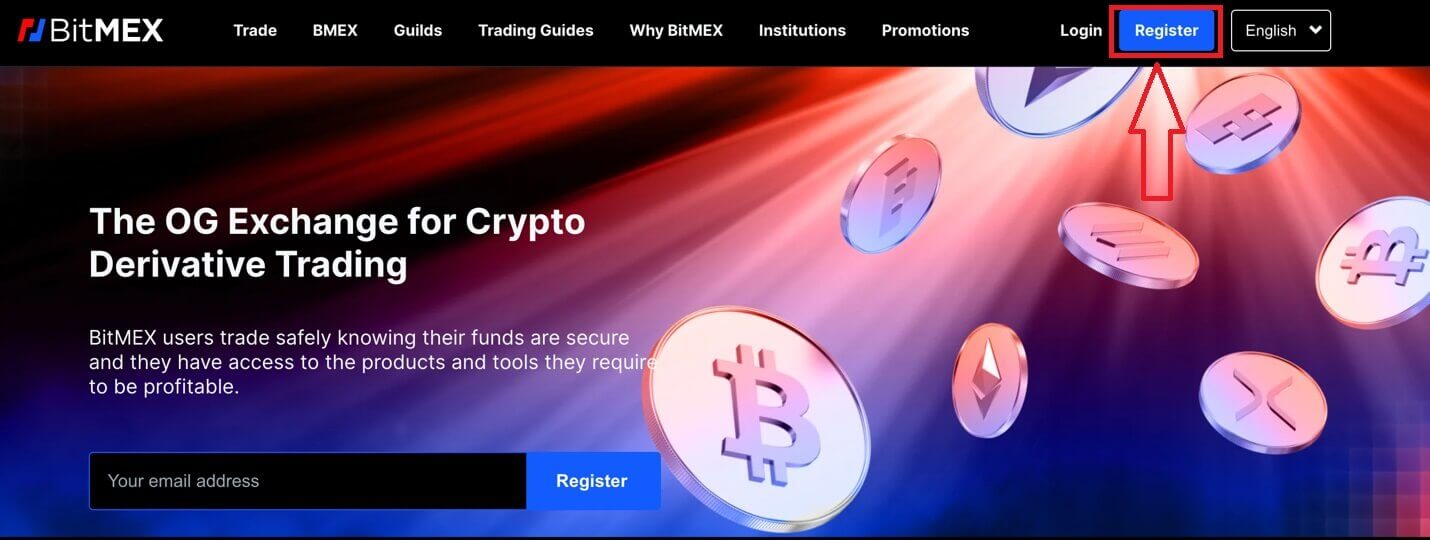
2. Aparecerá una ventana emergente, complete su correo electrónico y la contraseña de su cuenta y elija su país/región. Recuerda marcar la casilla que aceptas con los Términos de Servicio.
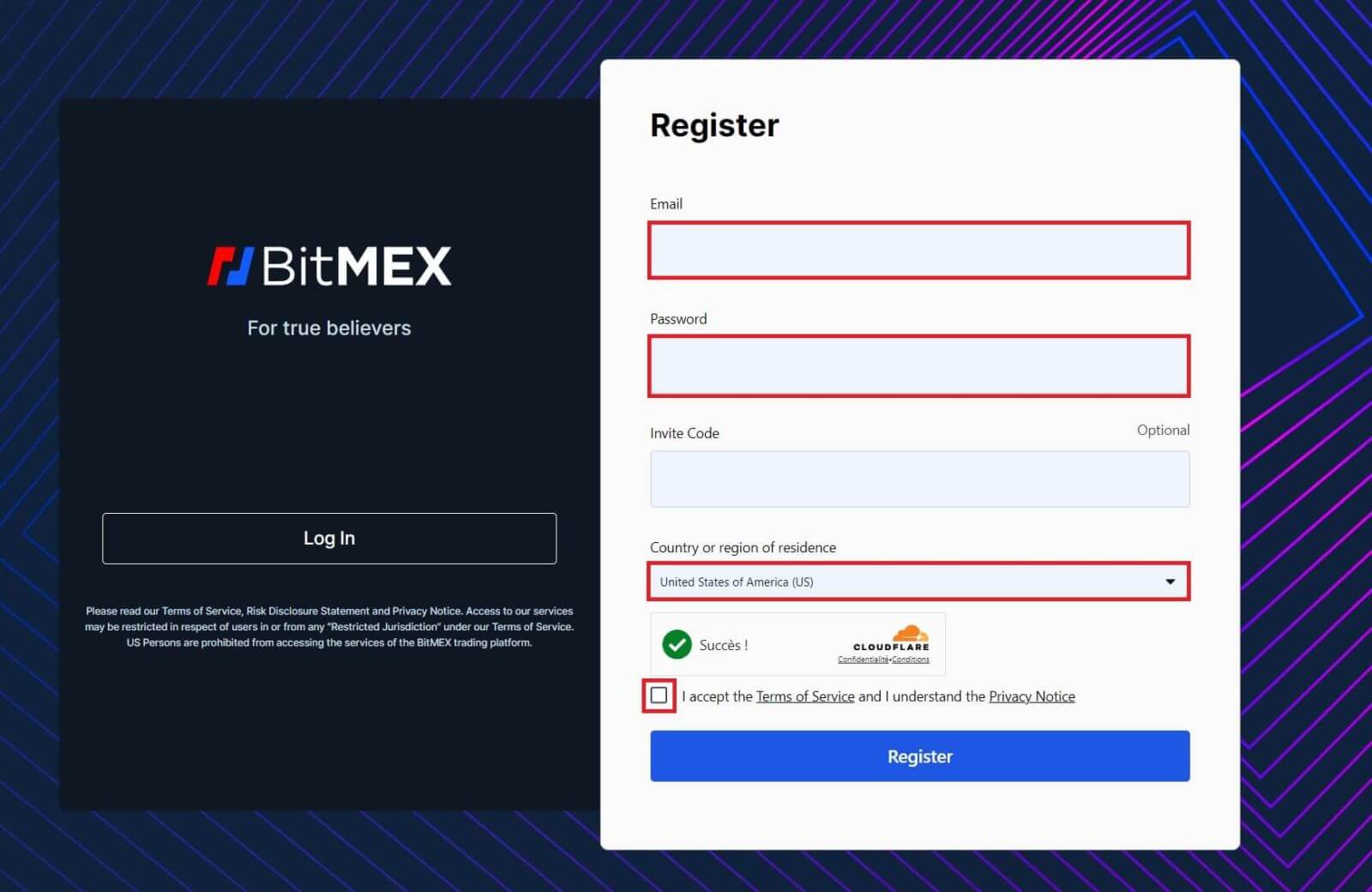
3. Haga clic en [Registrarse].
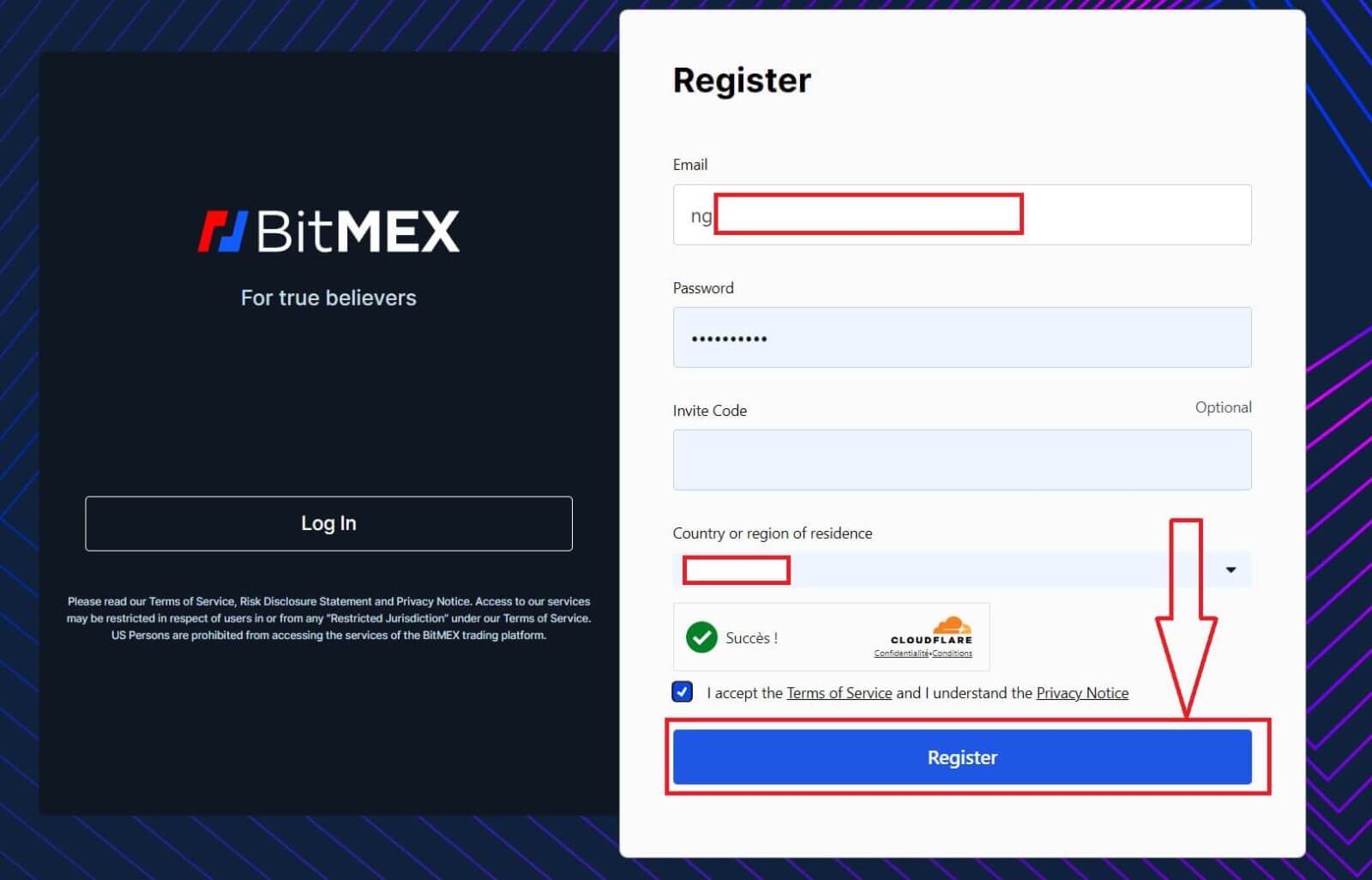
4. El correo electrónico de registro se enviará a su correo electrónico, abra su correo electrónico y compruébelo.
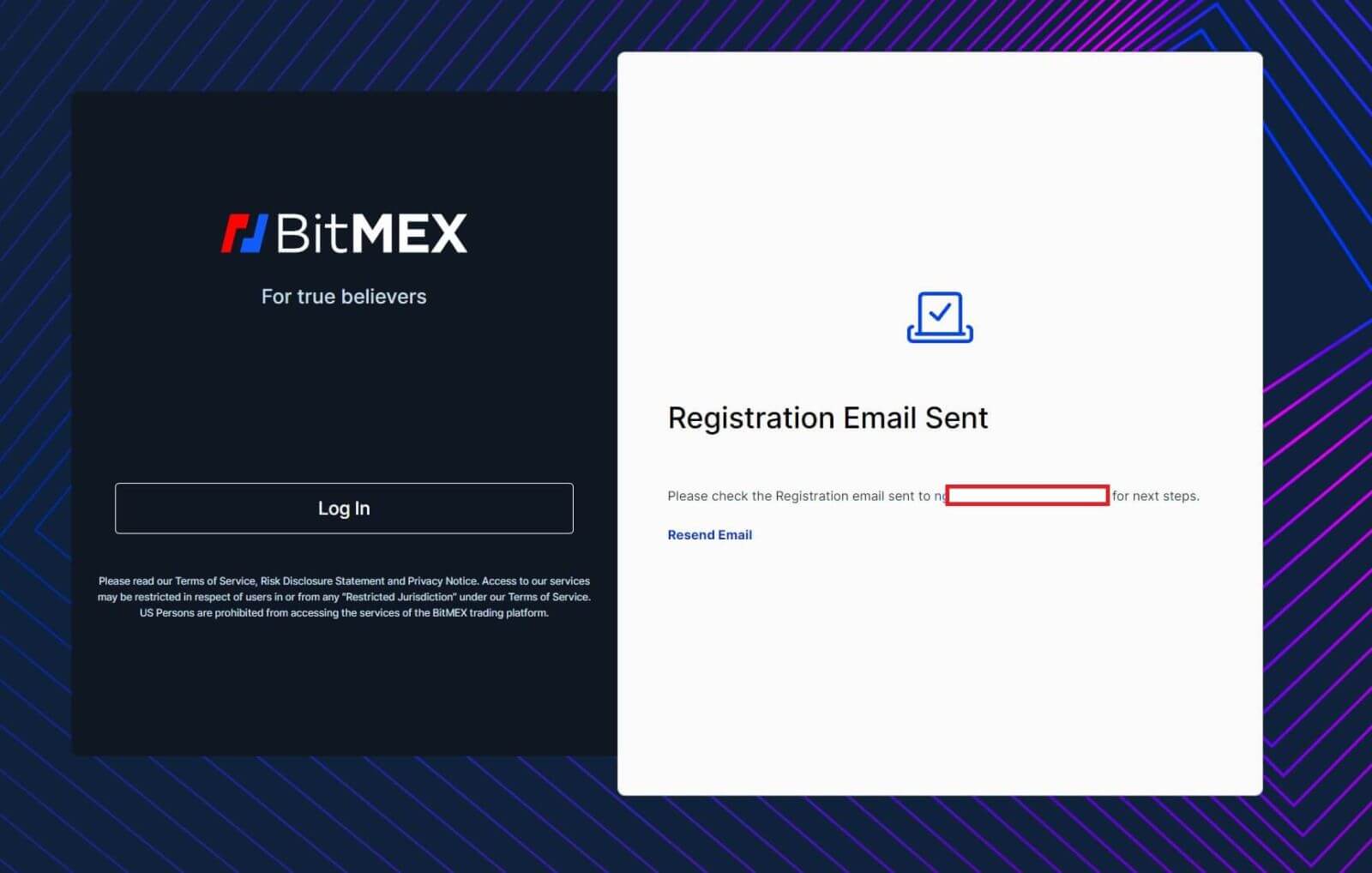
5. Abra el correo y haga clic en [Confirmar su correo electrónico].
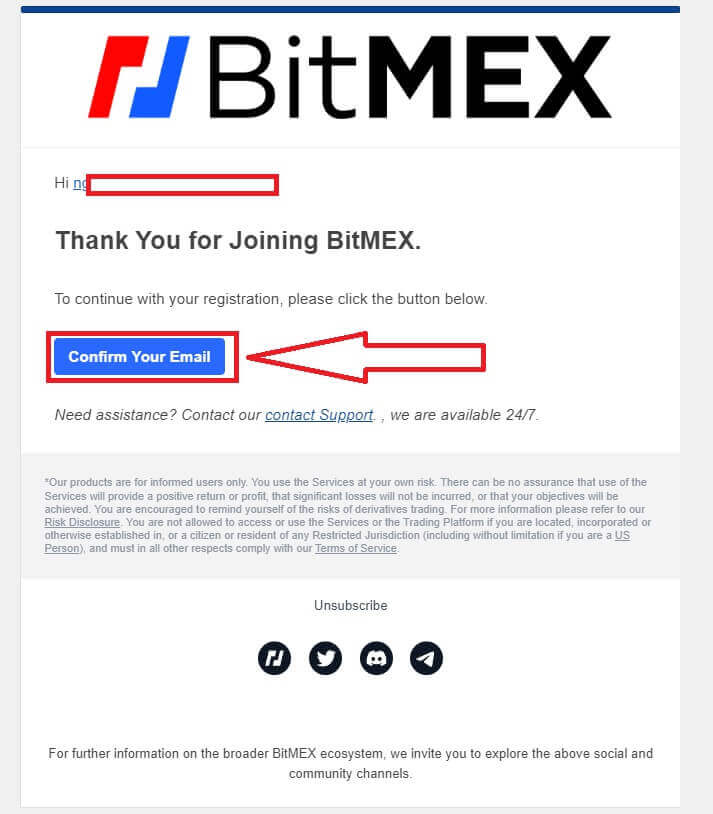
6. Aparecerá una ventana emergente de inicio de sesión. Haga clic en [Iniciar sesión] para iniciar sesión en su cuenta y continuar con el siguiente paso.
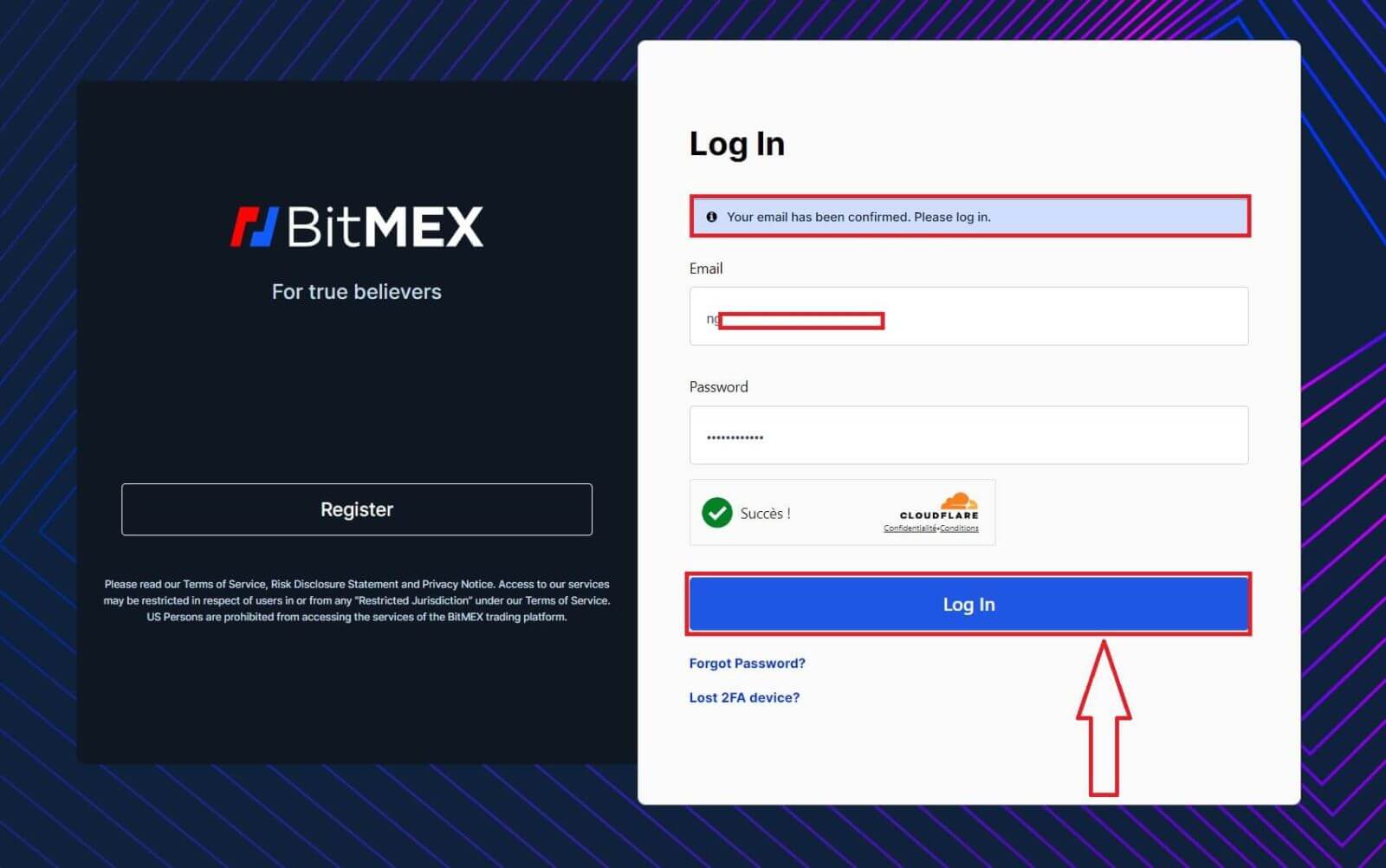
7. Esta es la página de inicio de BitMEX después de registrarse exitosamente.
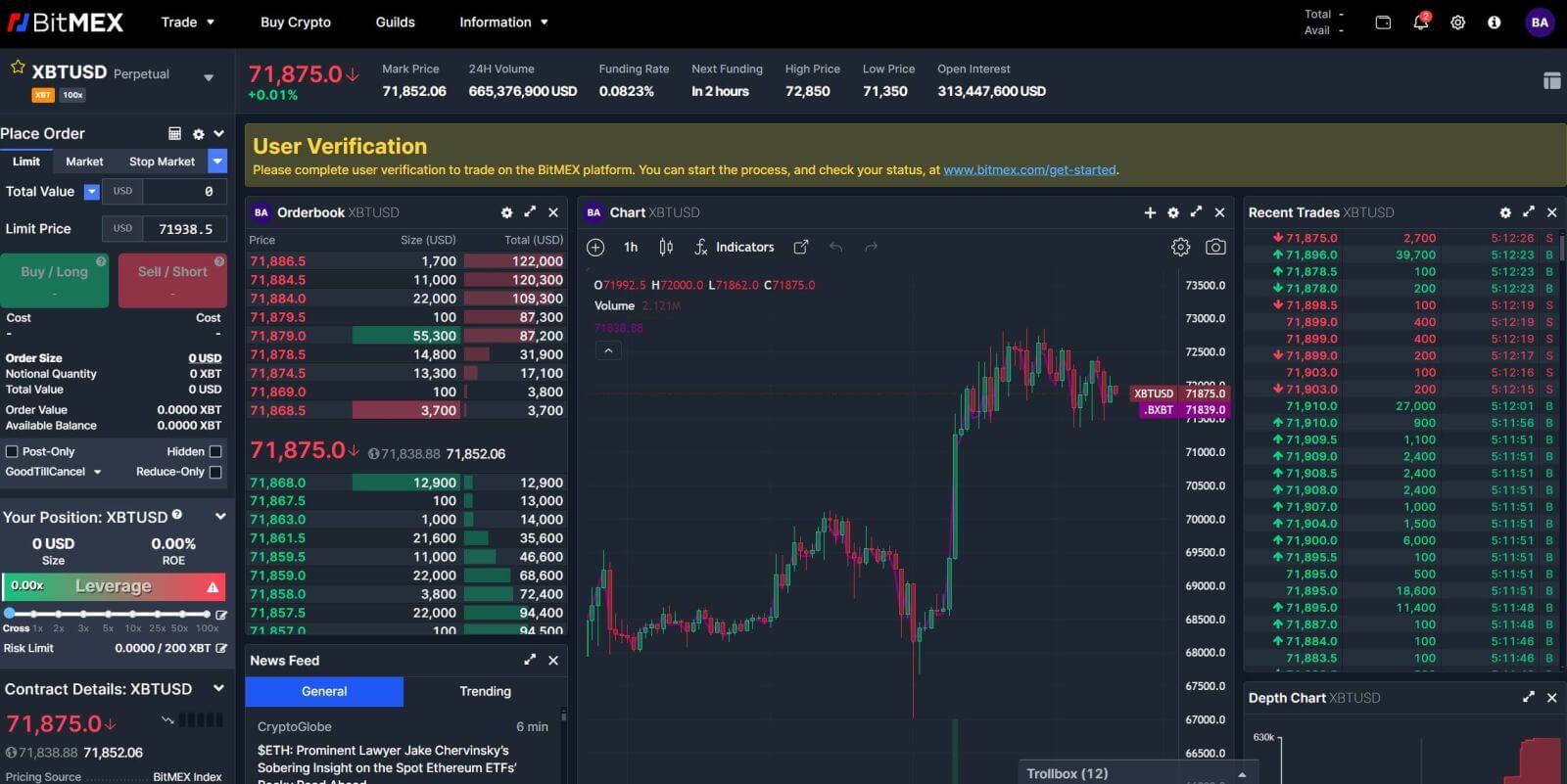
Cómo abrir una cuenta en la aplicación BitMEX
1. Abra la aplicación BitMEX en su teléfono y haga clic en [ Registrarse ].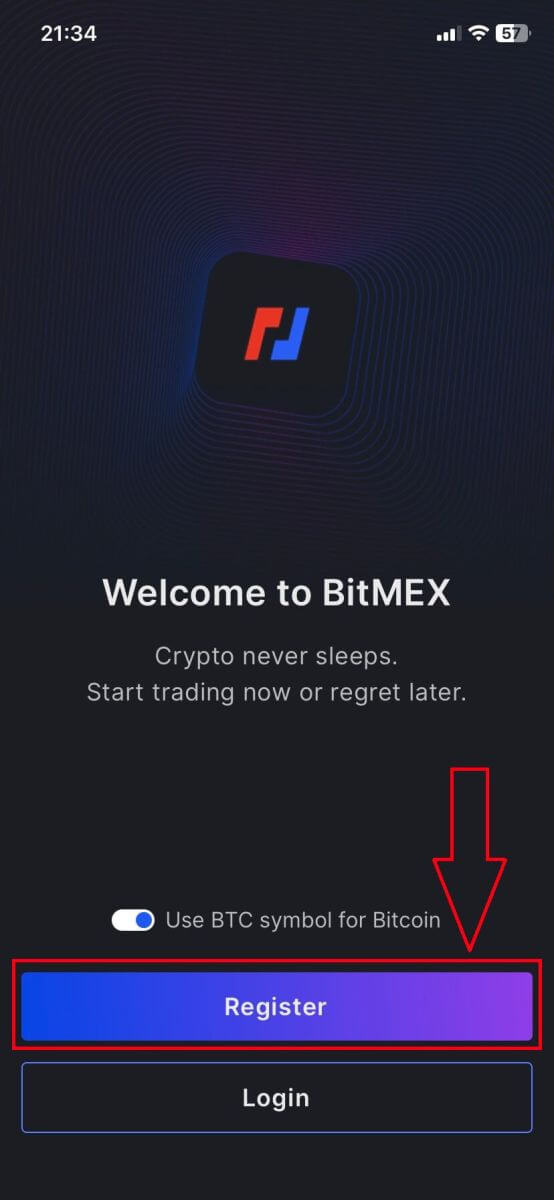
2. Complete su información, marque la casilla que acepta los Términos de servicio y haga clic en [Registrarse].
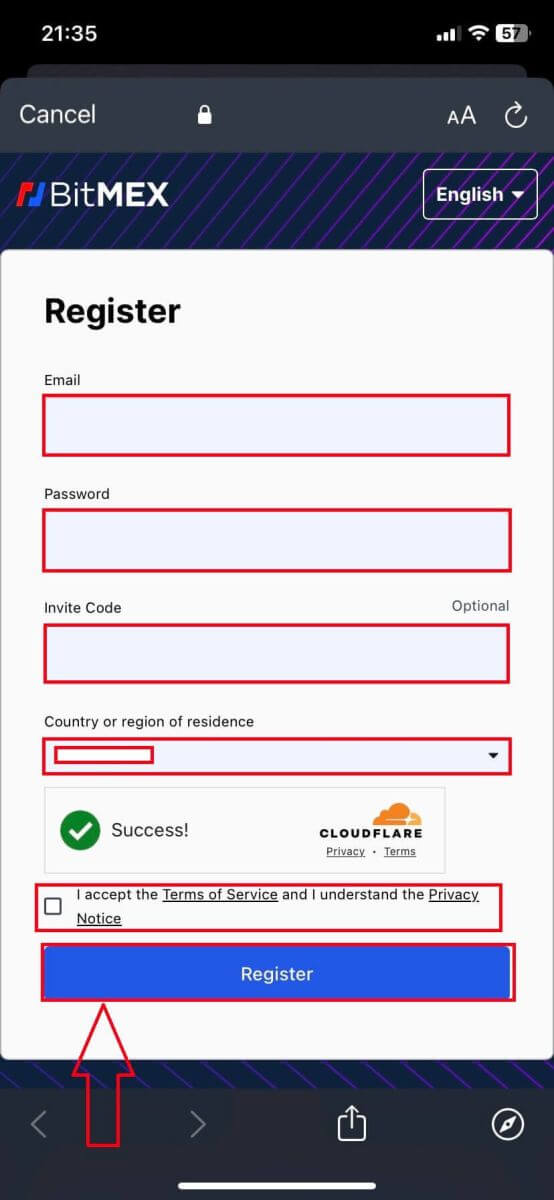
3. Se enviará un correo electrónico de registro a su buzón de correo, luego verifique su correo electrónico.
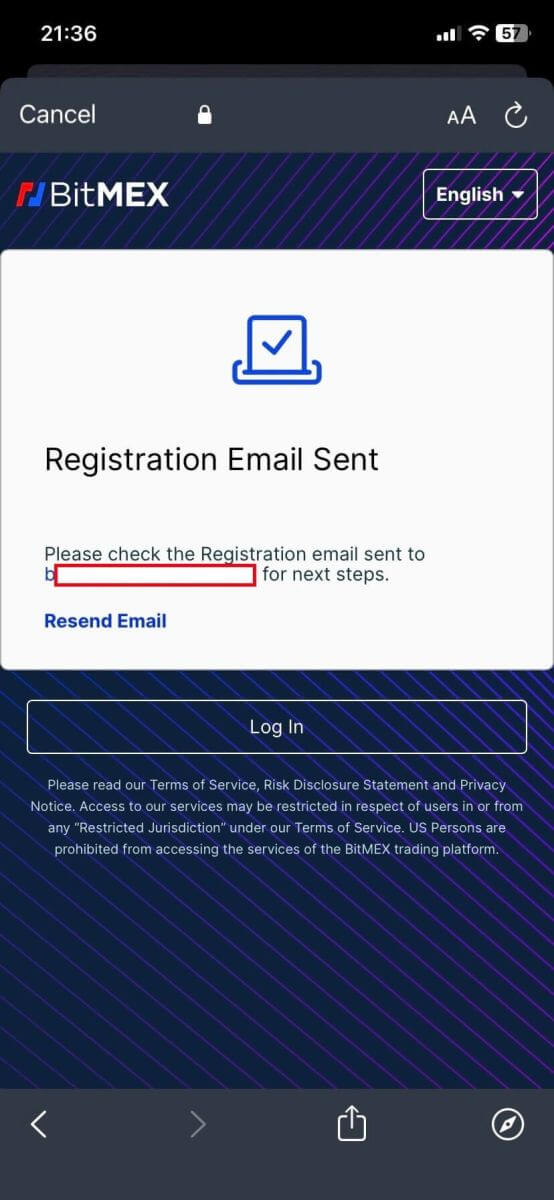
4. Haga clic en [Confirmar su correo electrónico] para confirmar el correo electrónico y continuar.
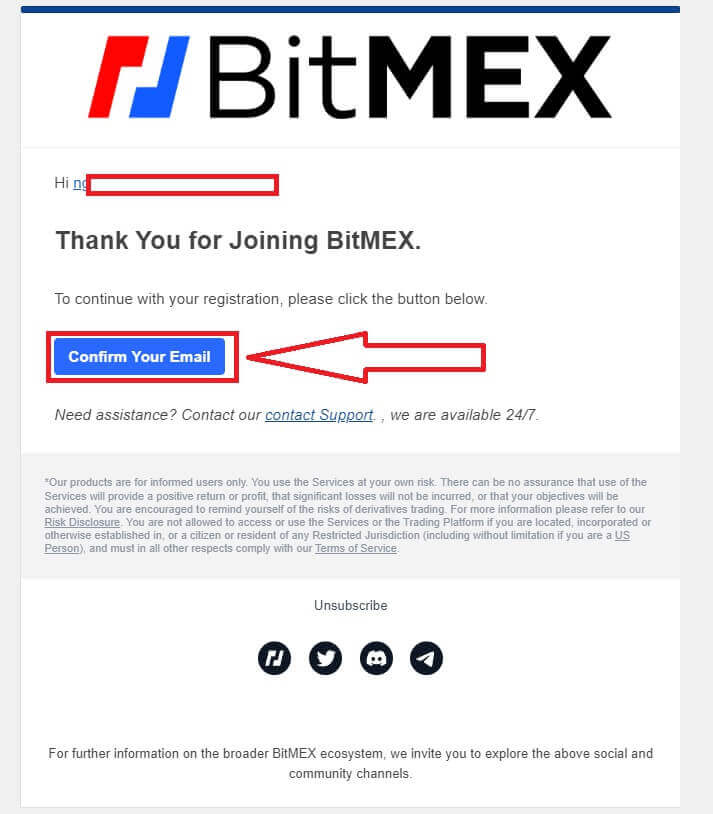
5. Abra su aplicación nuevamente e inicie sesión. Haga clic en [Aceptar e iniciar sesión].
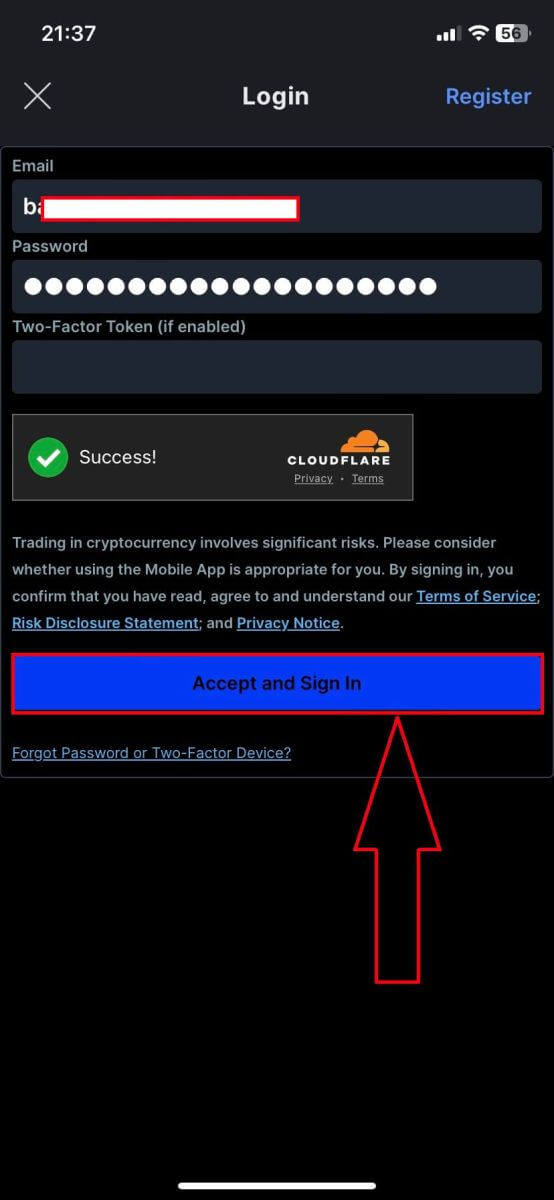
6. Aquí está la página de inicio después de registrarse exitosamente.
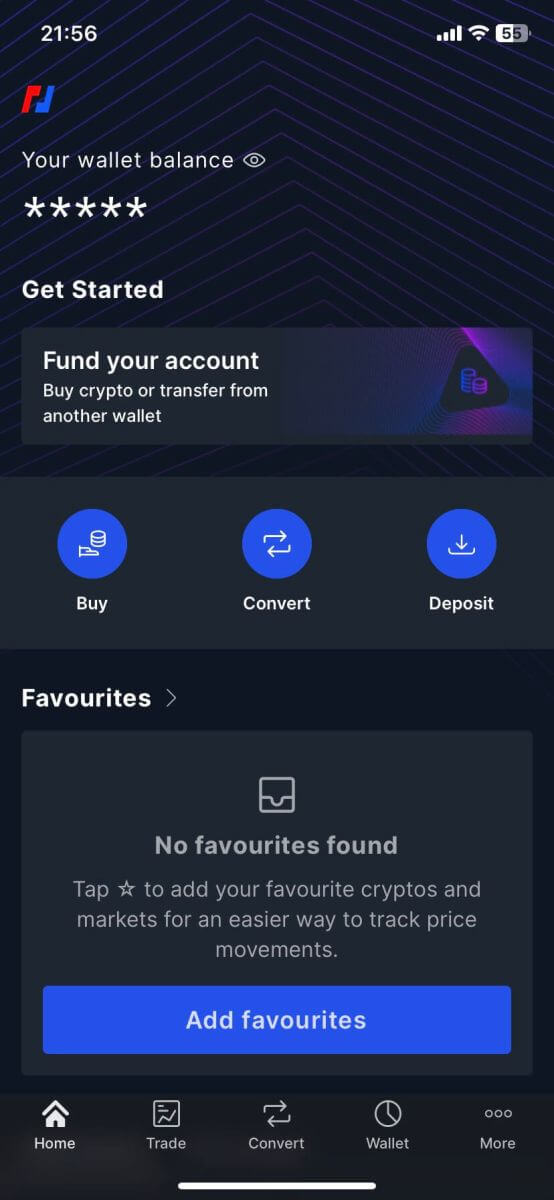
Preguntas frecuentes (FAQ)
¿Por qué no recibo correos electrónicos de BitMEX?
Si no recibe correos electrónicos de BitMEX, intente los siguientes pasos para solucionar problemas:
- Comprueba los filtros de spam de tu buzón. Existe la posibilidad de que nuestro correo electrónico haya terminado en sus carpetas de Spam o Promociones .
- Asegúrese de que el correo electrónico de soporte de BitMEX esté agregado a su lista blanca de correo electrónico e intente solicitar los correos electrónicos nuevamente.
Si aún no recibe nuestros correos electrónicos, comuníquese con nosotros utilizando la dirección de correo electrónico vinculada a su cuenta. Investigaremos más a fondo por qué no se entregan los correos electrónicos.
¿Puedo tener más de una cuenta BitMEX?
Solo puedes registrar una cuenta BitMEX, sin embargo, puedes crear hasta 5 subcuentas vinculadas a esa.
¿Cómo puedo cambiar mi dirección de correo electrónico?
Para cambiar la dirección de correo electrónico asociada con su cuenta BitMEX, comuníquese con el soporte.
¿Cómo puedo cerrar/eliminar mi cuenta?
Para cerrar tu cuenta, hay dos opciones disponibles dependiendo de si tienes descargada o no la aplicación BitMEX.
Si tiene la aplicación, puede solicitar el cierre de su cuenta siguiendo estos pasos:
- Toque la pestaña Más ubicada en la parte inferior del menú de navegación.
- Seleccione Cuenta y desplácese hacia abajo hasta el final de la página.
- Toca Eliminar cuenta permanentemente
Si no ha descargado la aplicación, puede comunicarse con el soporte técnico para pedirles que cierren su cuenta.
¿Por qué mi cuenta fue marcada como spam?
Si una cuenta tiene demasiadas órdenes abiertas con un valor bruto inferior a 0,0001 XBT, la cuenta se etiquetará como cuenta de spam y todas las órdenes en curso cuyo tamaño sea inferior a 0,0001 XBT se convertirán automáticamente en órdenes ocultas.
Las cuentas de spam se reevalúan cada 24 horas y pueden volver a la normalidad siempre que el comportamiento comercial haya cambiado.
Para obtener más detalles sobre el mecanismo de spam, consulte nuestros documentos de la API REST sobre Tamaño mínimo de pedido.
Cómo iniciar sesión en una cuenta de BitMEX
Cómo iniciar sesión en su cuenta BitMEX
1. Abra el sitio web de BitMEX y haga clic en [ Iniciar sesión ] en la esquina superior derecha.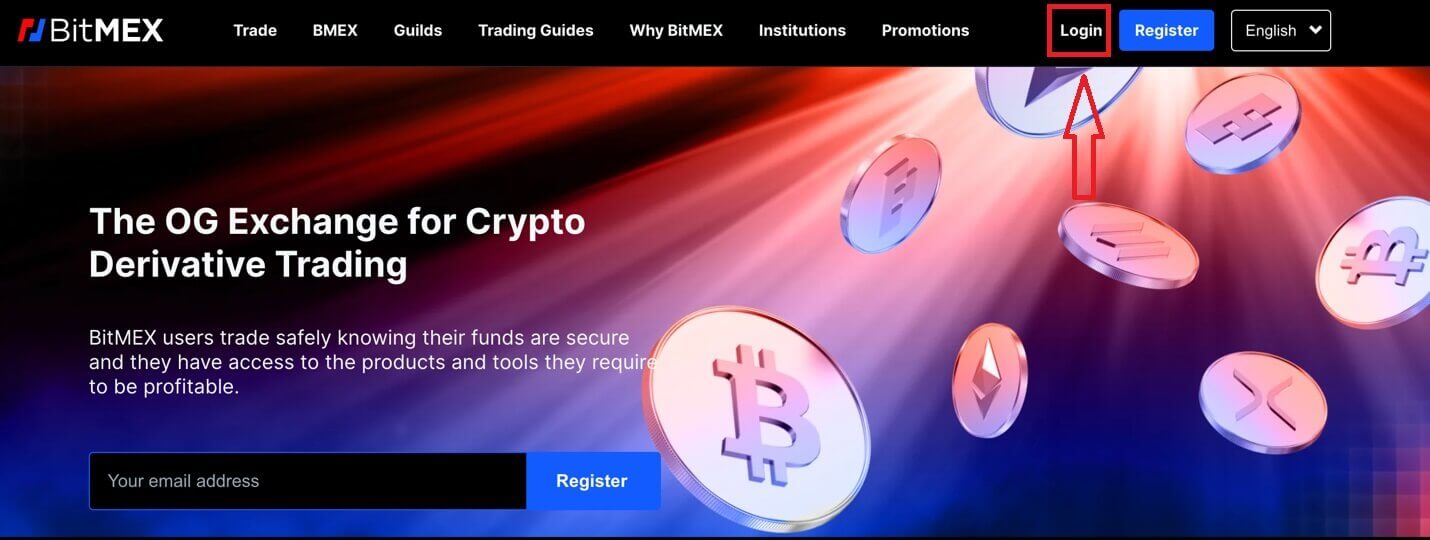
2. Complete su correo electrónico y contraseña para iniciar sesión.
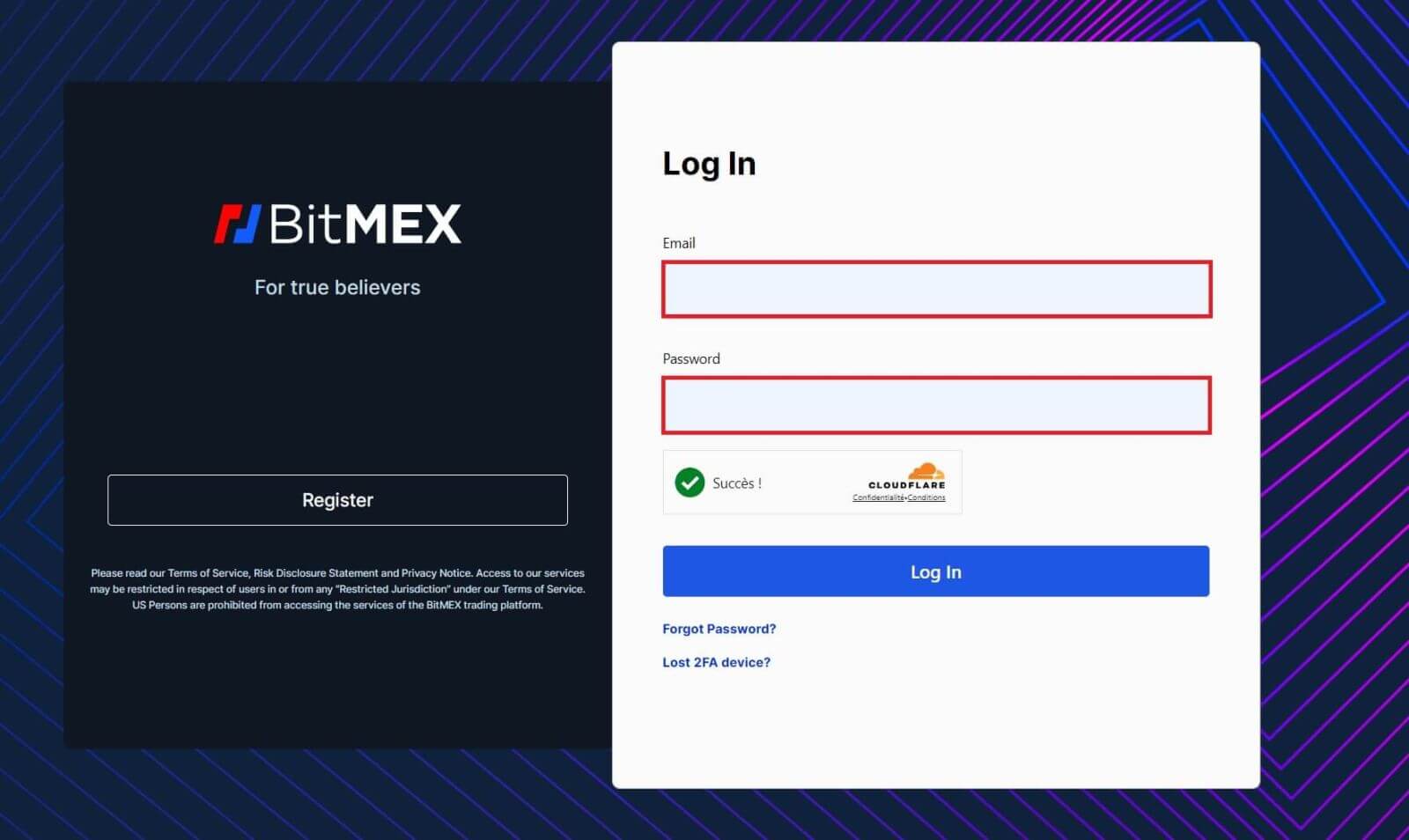
3. Haga clic en [Iniciar sesión] para iniciar sesión en su cuenta.
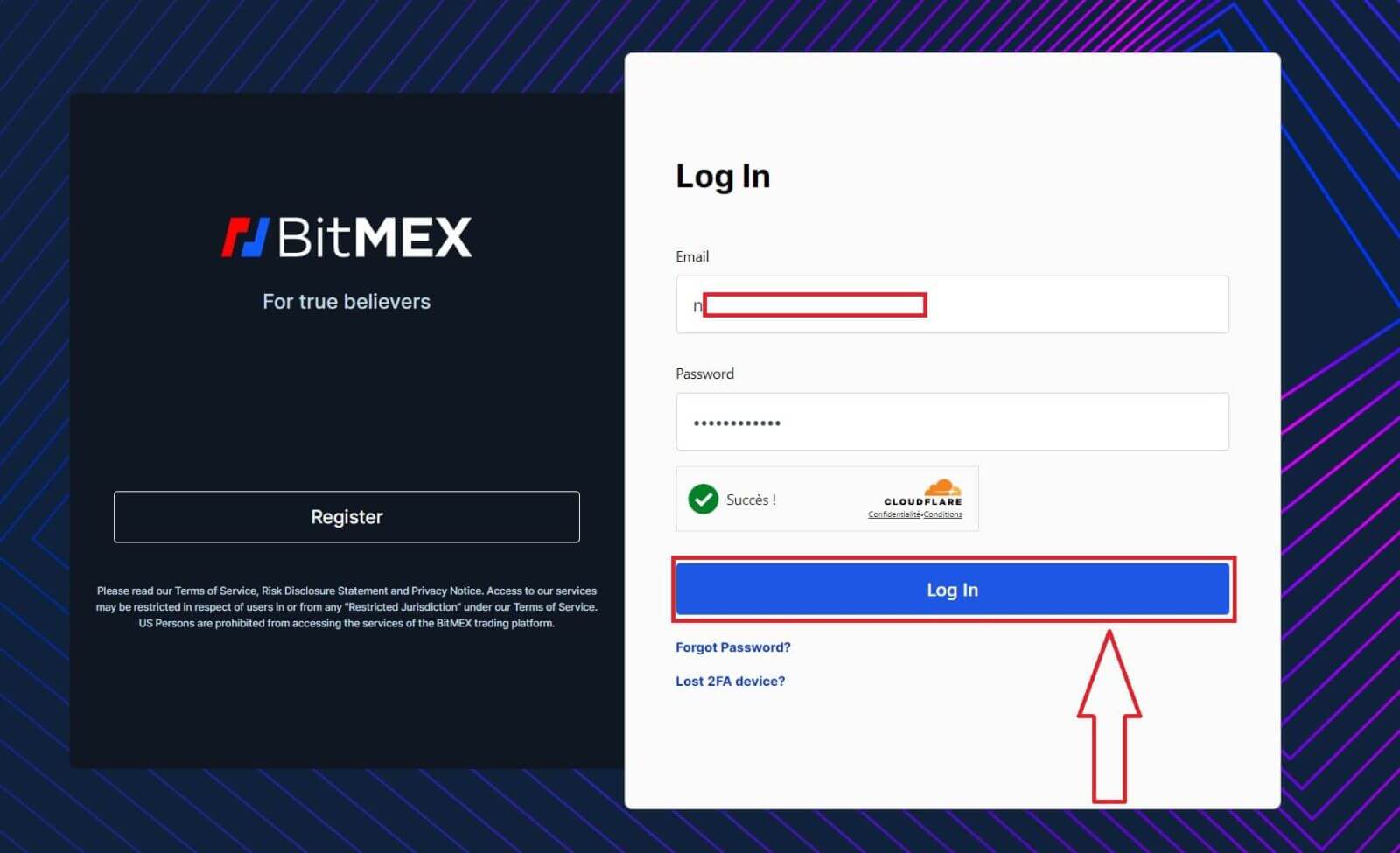
4. Esta es la página de inicio de BitMEX cuando inicia sesión correctamente.
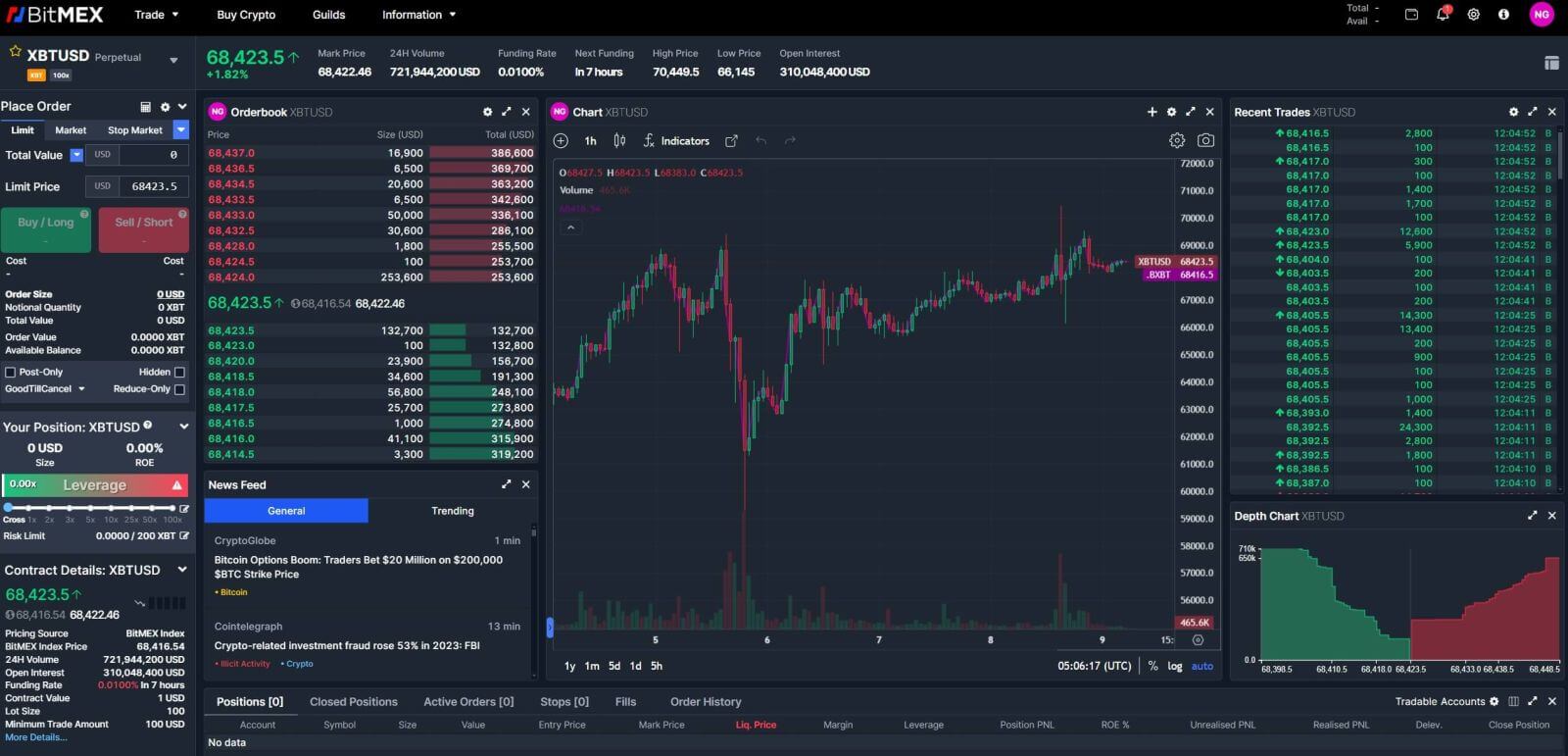
Cómo iniciar sesión en la aplicación BitMEX
1. Abra su aplicación BitMEX en su teléfono y haga clic en [ Iniciar sesión ].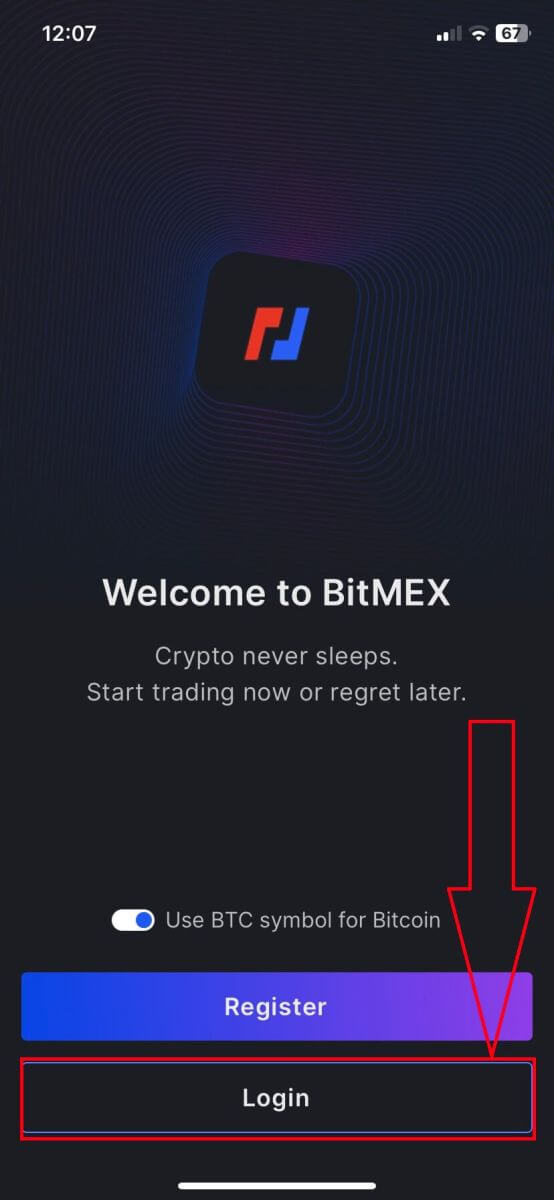
2. Completa tu correo electrónico y contraseña para iniciar sesión, recuerda marcar la casilla para verificar que eres humano.
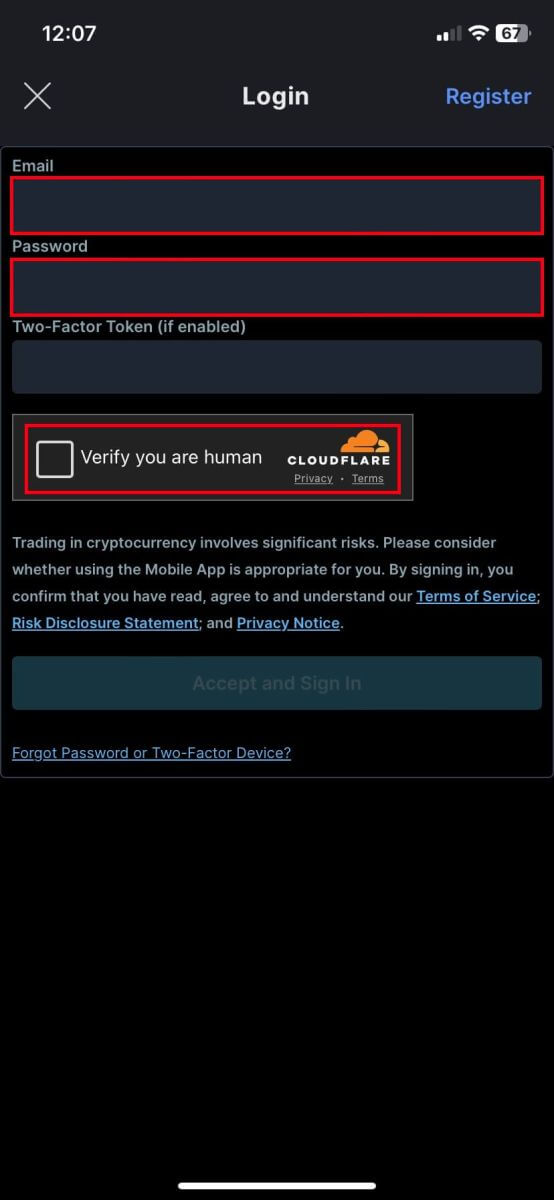
3. Haga clic en [Aceptar e iniciar sesión] para continuar.
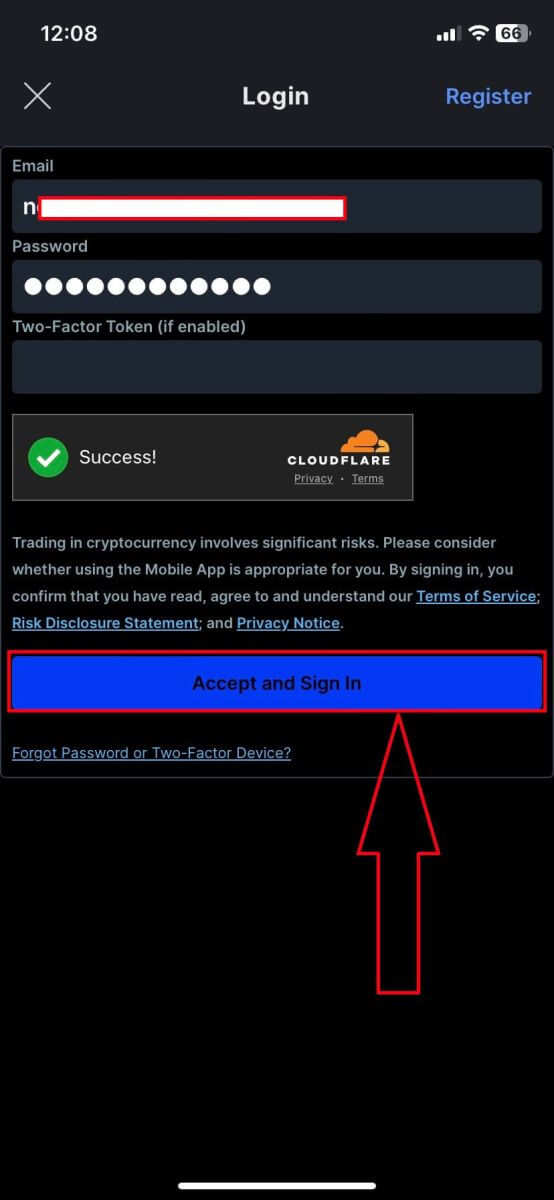
4. Configure su segunda contraseña para garantizar la seguridad.
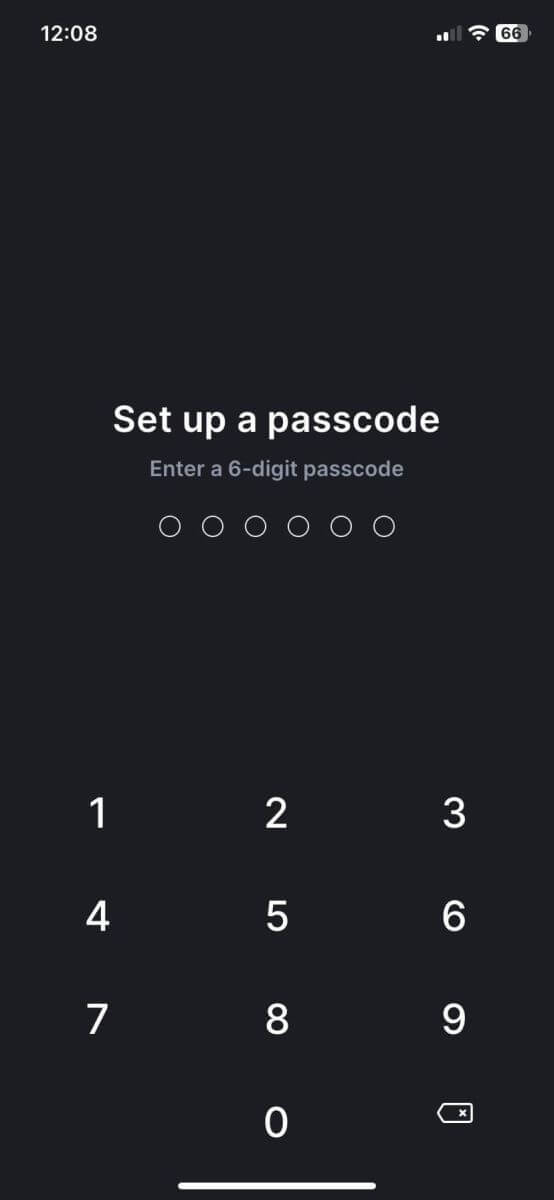
5. Aquí está la página de inicio después de iniciar sesión correctamente.
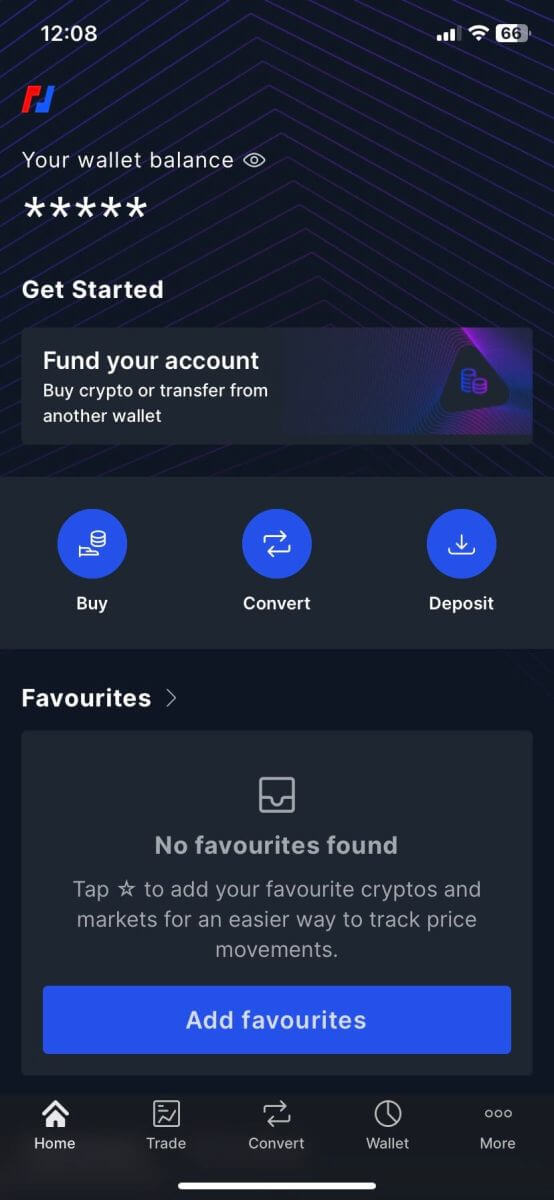
Olvidé la contraseña de la cuenta BitMEX
1. Abra el sitio web de BitMEX y haga clic en [ Iniciar sesión ] en la esquina superior derecha.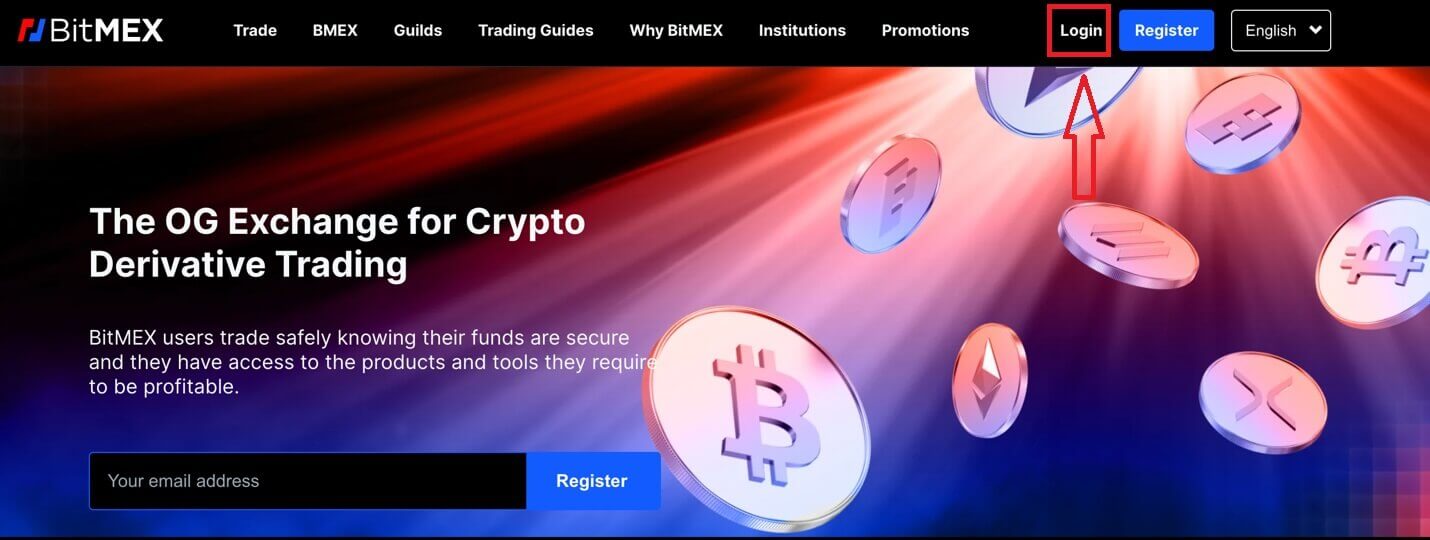
2. Haga clic en [Olvidé mi contraseña].
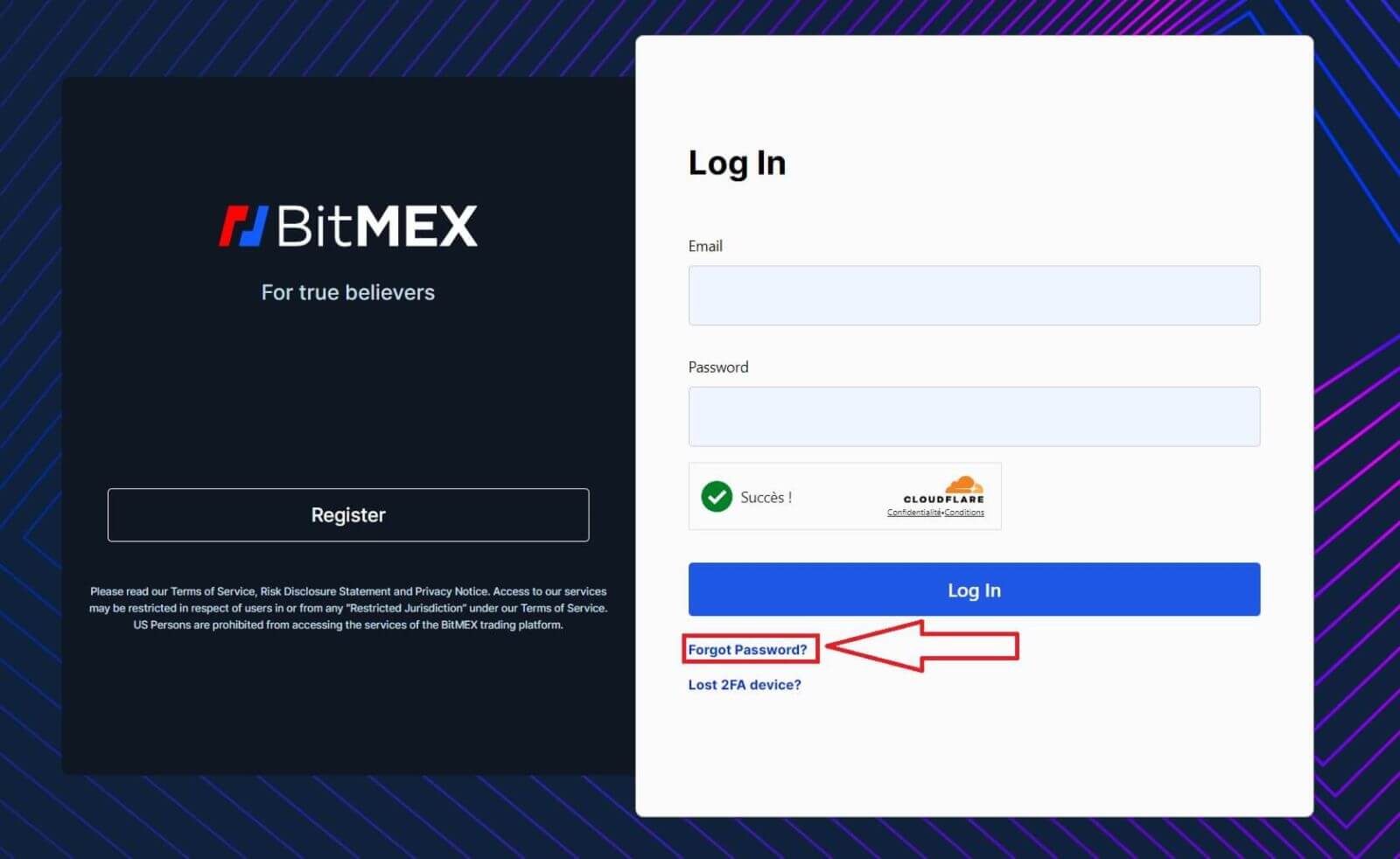
3. Complete su dirección de correo electrónico.
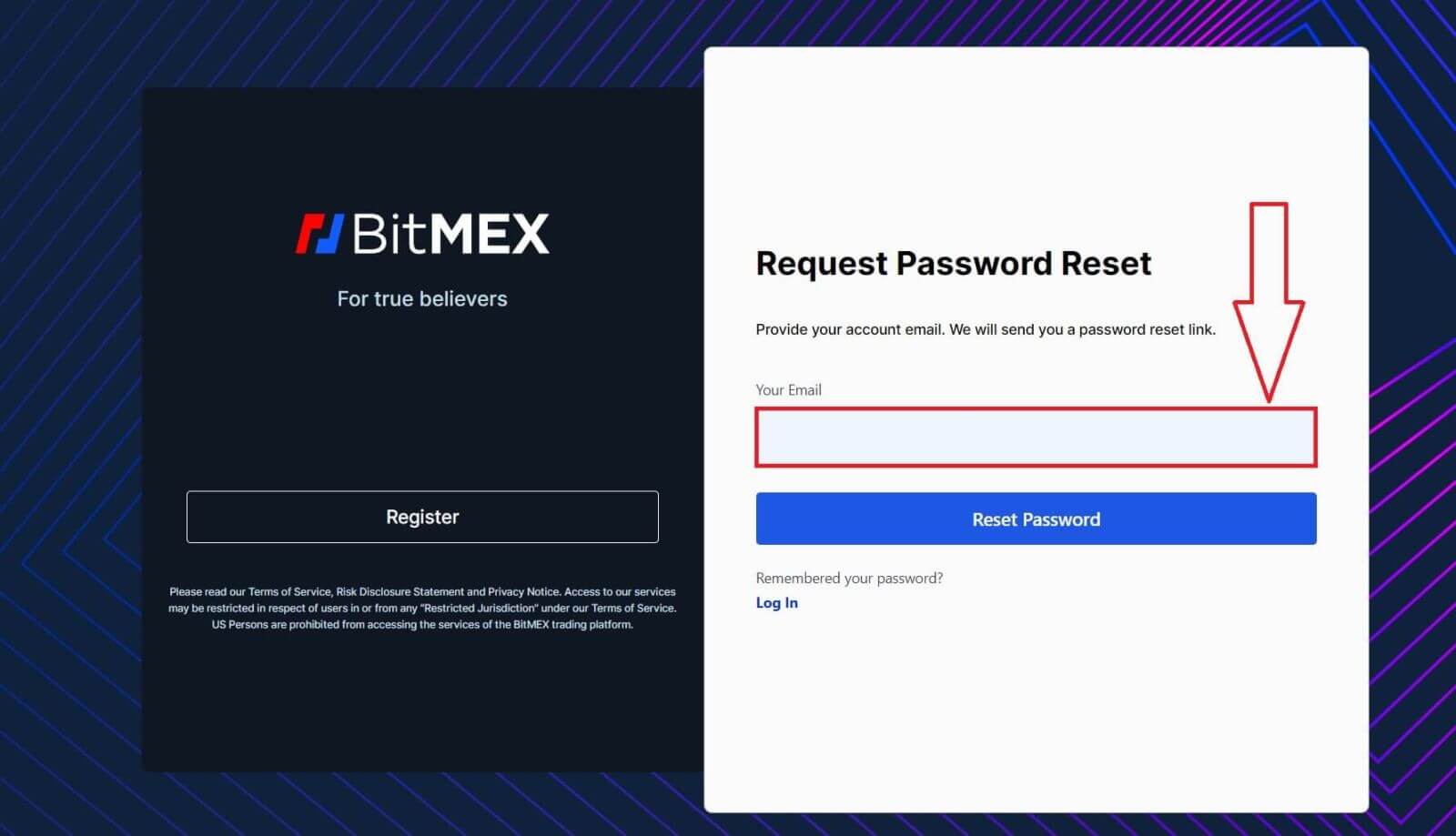
4. Haga clic en [Restablecer contraseña] para continuar.
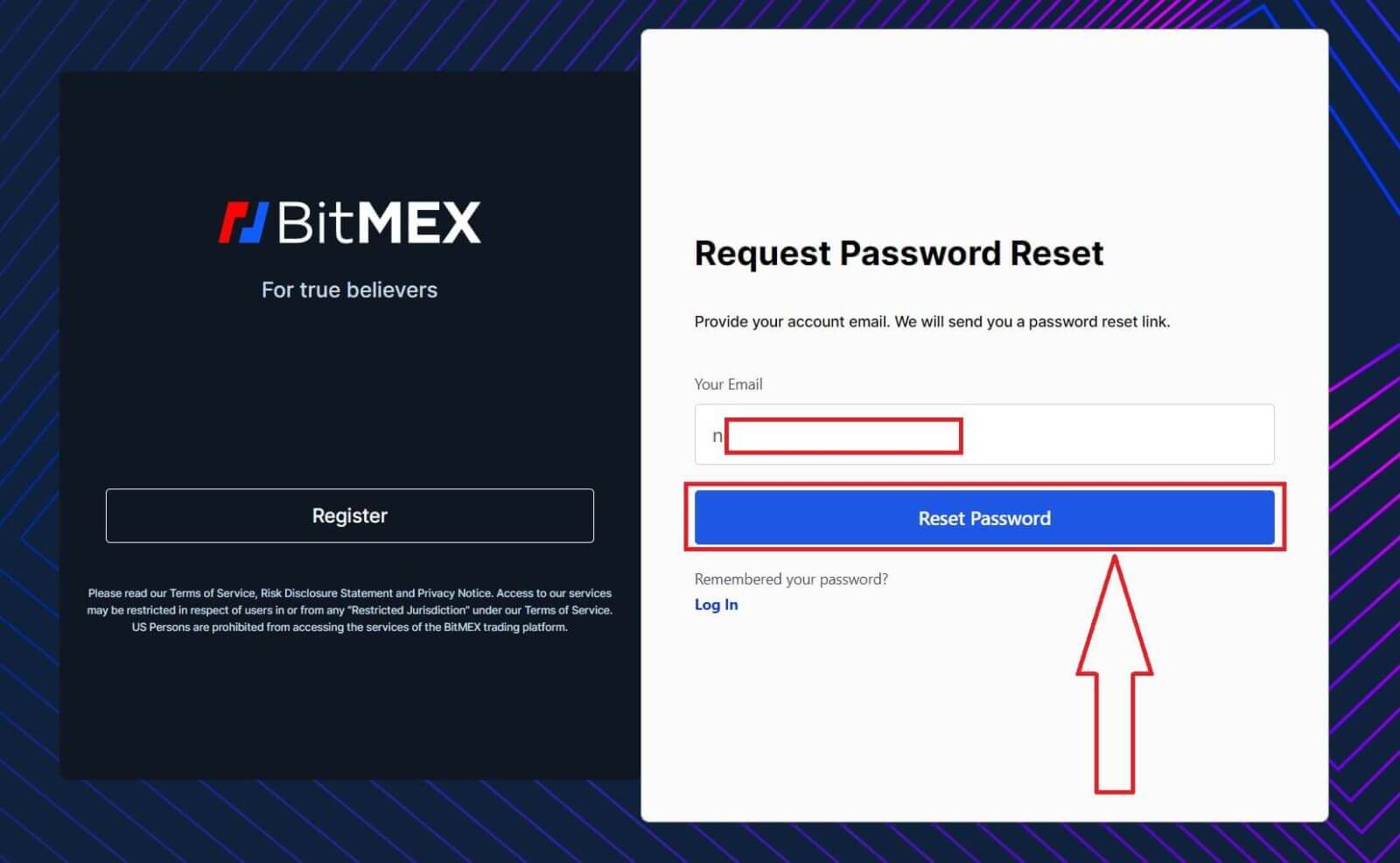
5. La solicitud de restablecimiento de contraseña se realizó correctamente, abra su buzón y verifique el correo.
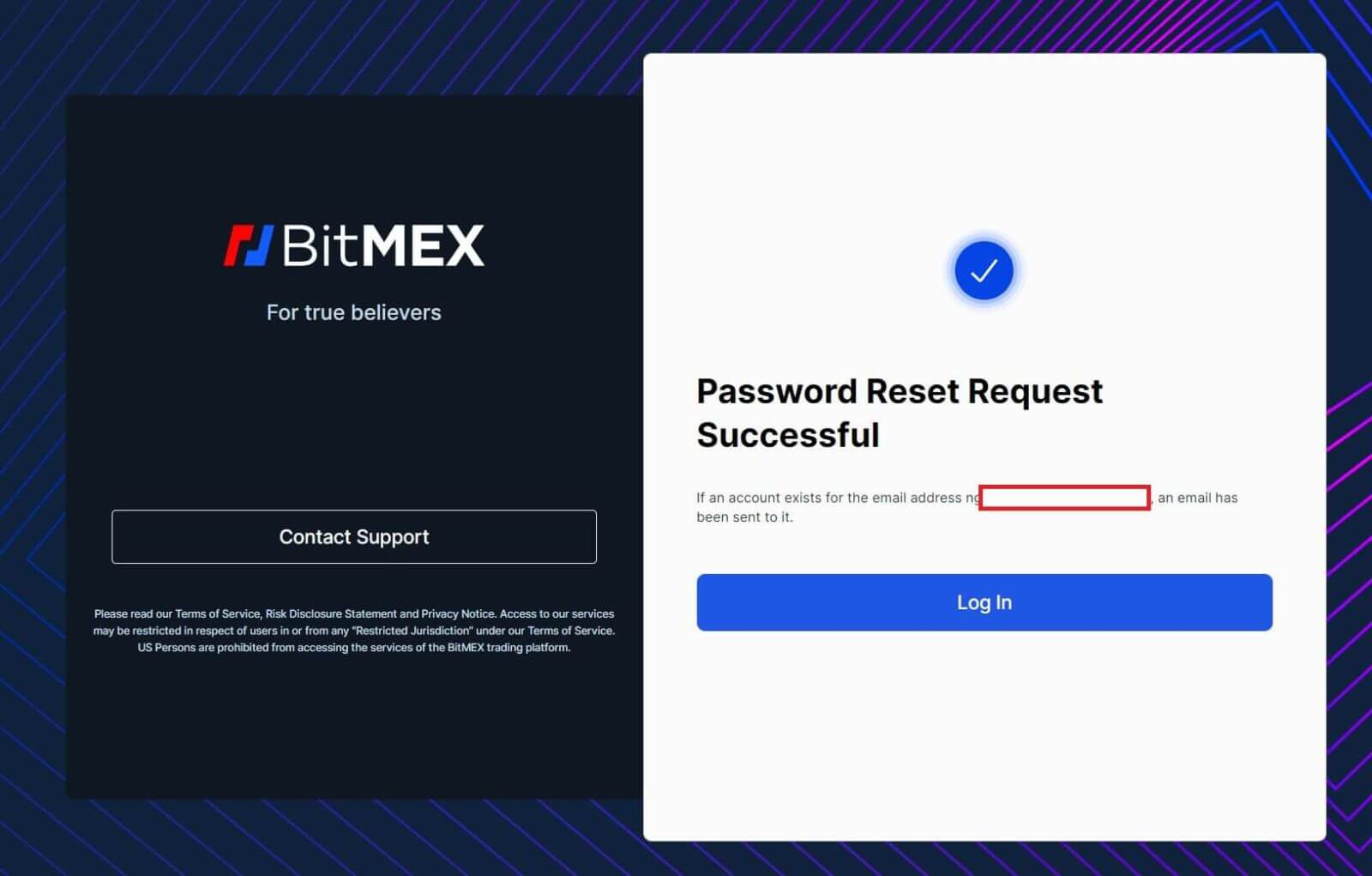
6. Haga clic en [Restablecer mi contraseña] para continuar.
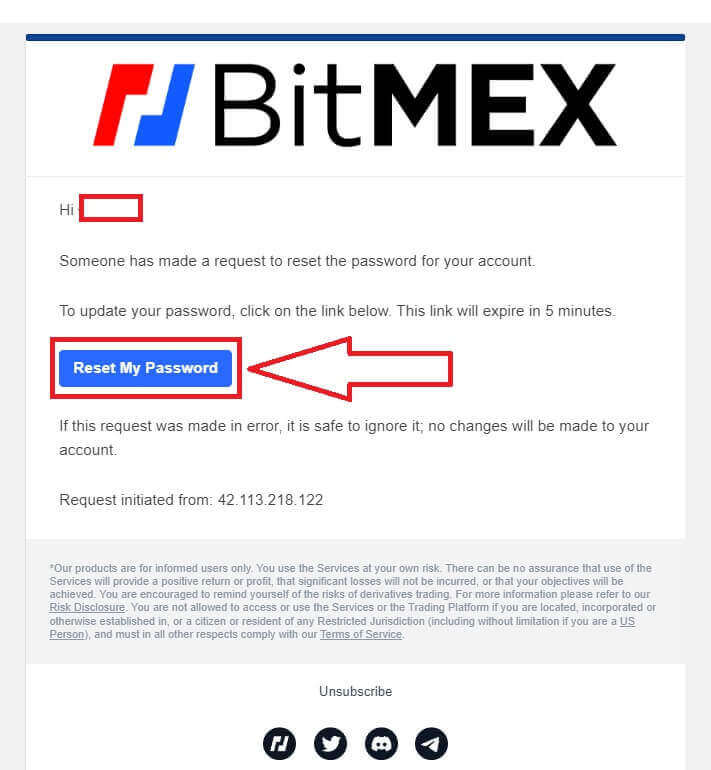
7. Escriba la nueva contraseña que desee.
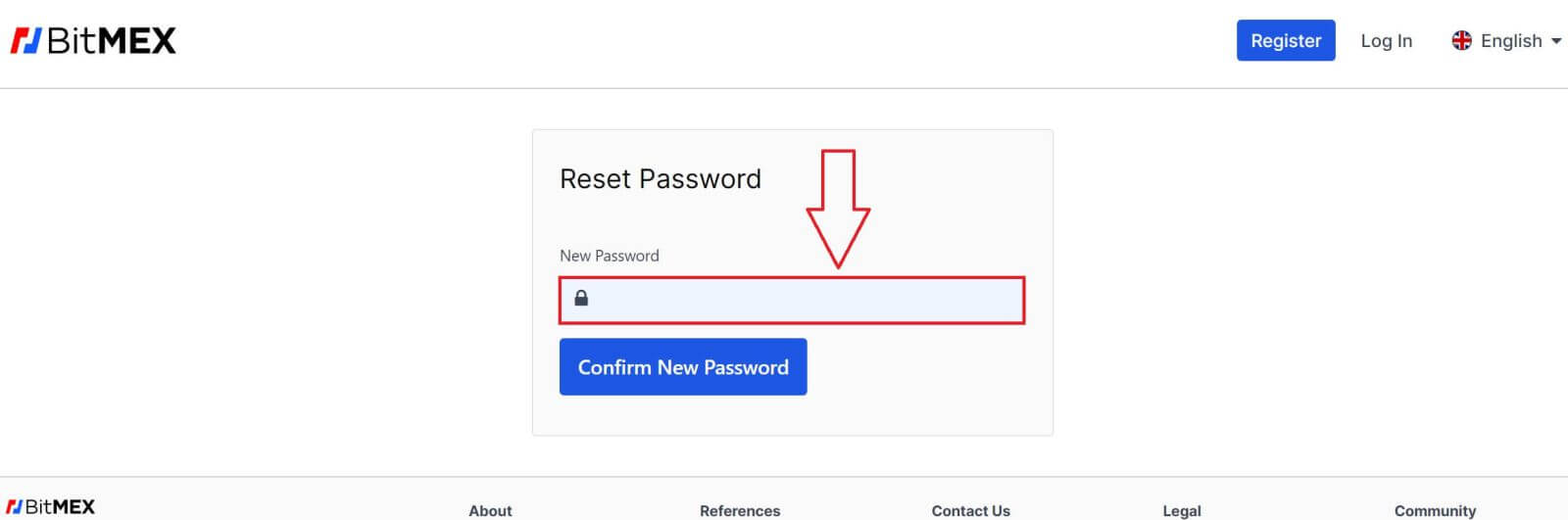
8. Haga clic en [Confirmar nueva contraseña] para completar.
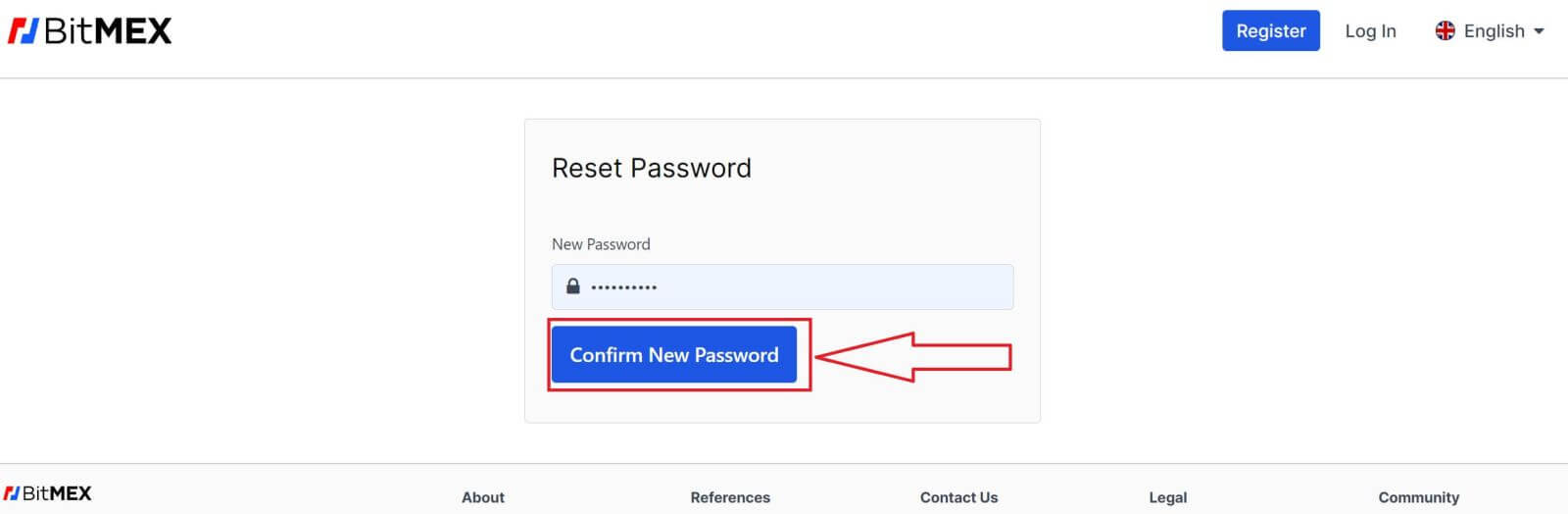
9. Aparecerá una ventana emergente que le pedirá que inicie sesión nuevamente. Complete el correo electrónico y la nueva contraseña y luego haga clic en [Iniciar sesión] para completar.
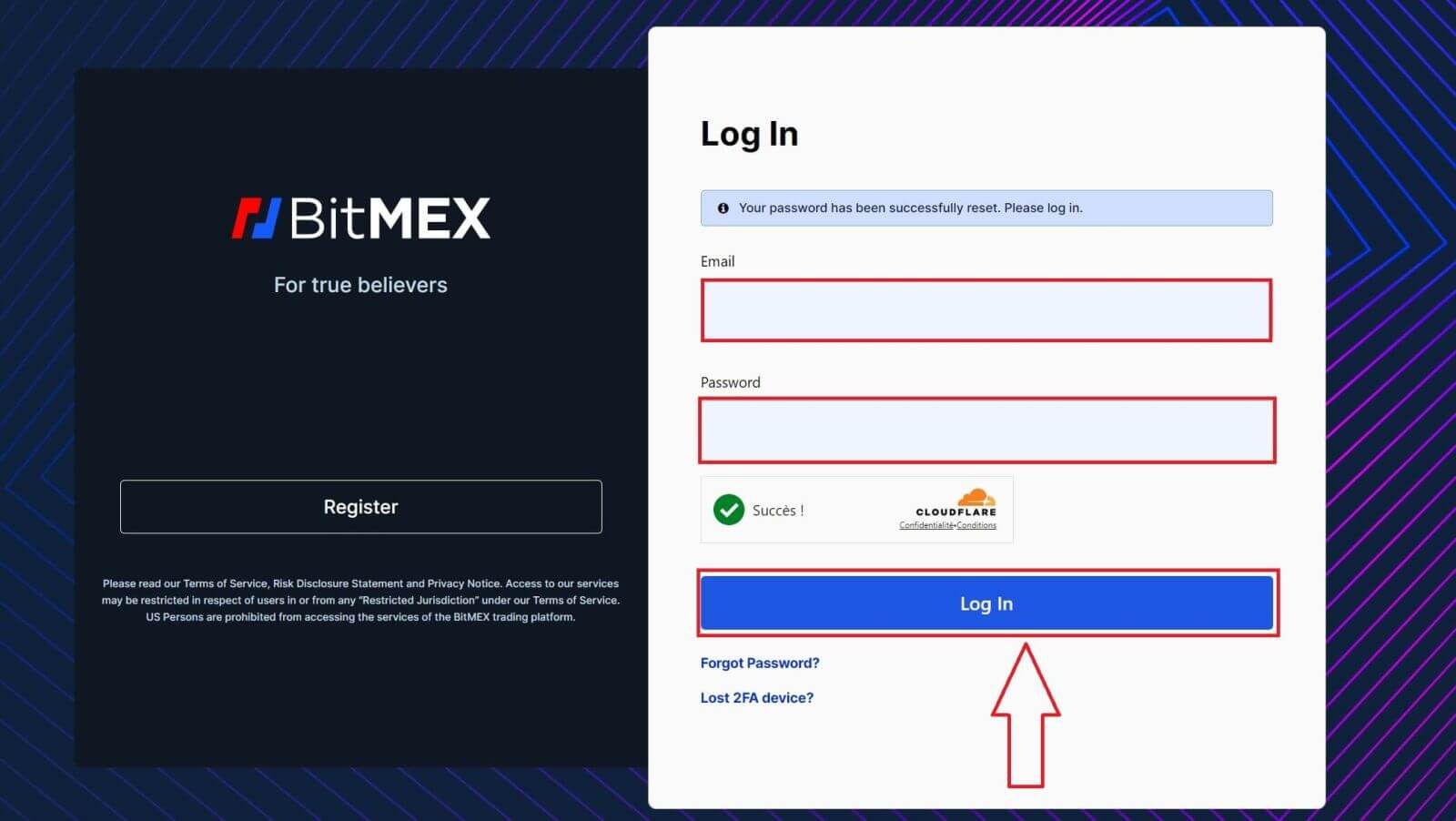
10. Felicitaciones, restableció su contraseña exitosamente.
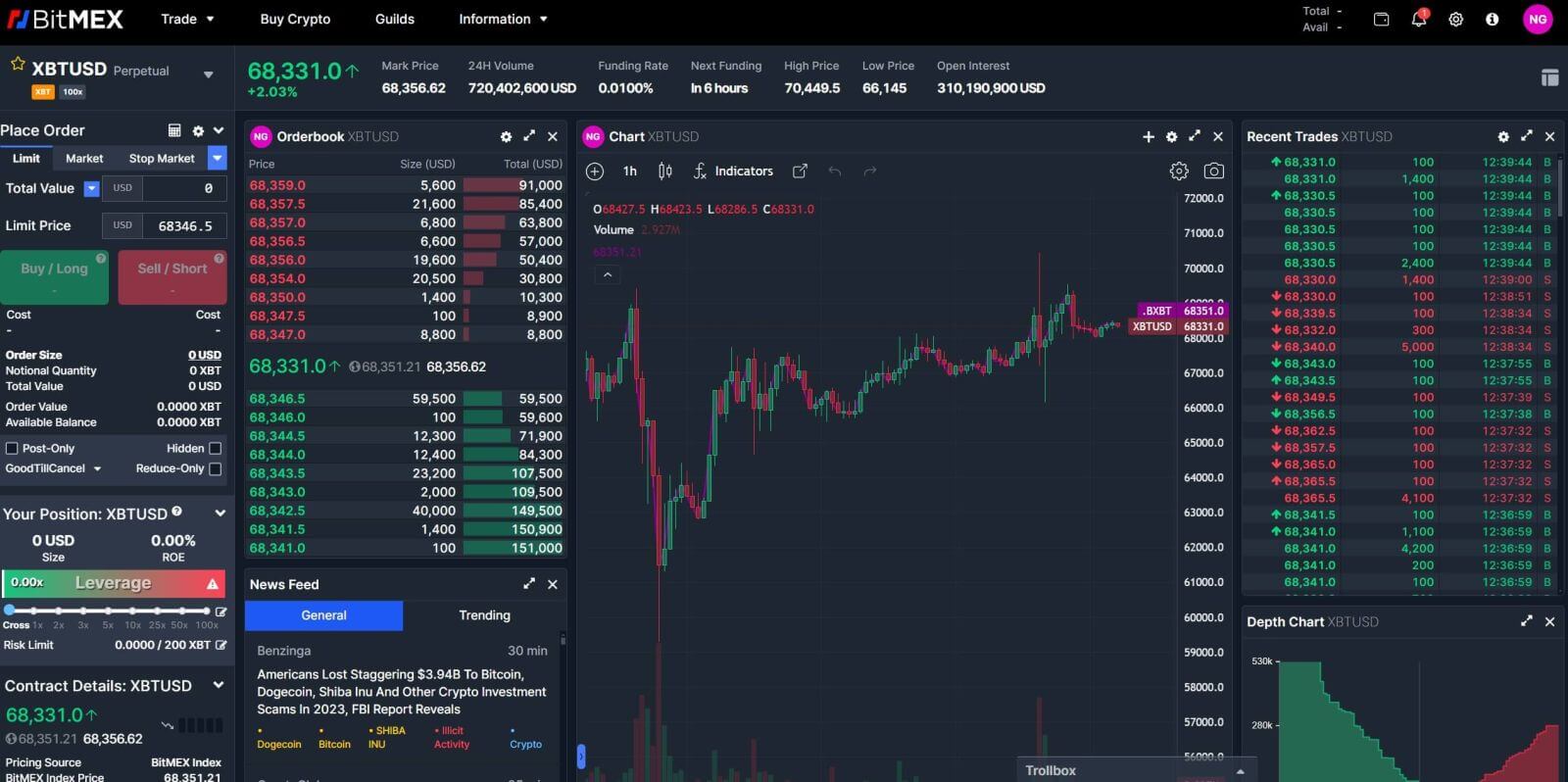
Preguntas frecuentes (FAQ)
¿Qué es un token de dos factores (2FA)?
La autenticación de dos factores (2FA) es una capa adicional de seguridad que se utiliza para garantizar que las personas que intentan acceder a una cuenta en línea sean quienes dicen ser. Si tiene 2FA habilitado en su cuenta BitMEX, solo podrá iniciar sesión si también ingresó el código 2FA generado por su dispositivo 2FA.
Esto evita que los piratas informáticos con contraseñas robadas inicien sesión en su cuenta sin una verificación adicional desde su teléfono o dispositivo de seguridad.
¿Es obligatoria la 2FA?
Para mejorar la seguridad de la cuenta, la 2FA se volvió obligatoria para los retiros en cadena a partir del 26 de octubre de 2021 a las 04:00 UTC.
¿Cómo habilito 2FA?
1. Vaya al Centro de seguridad.
2. Haga clic en el botón Agregar TOTP o Agregar Yubikey . 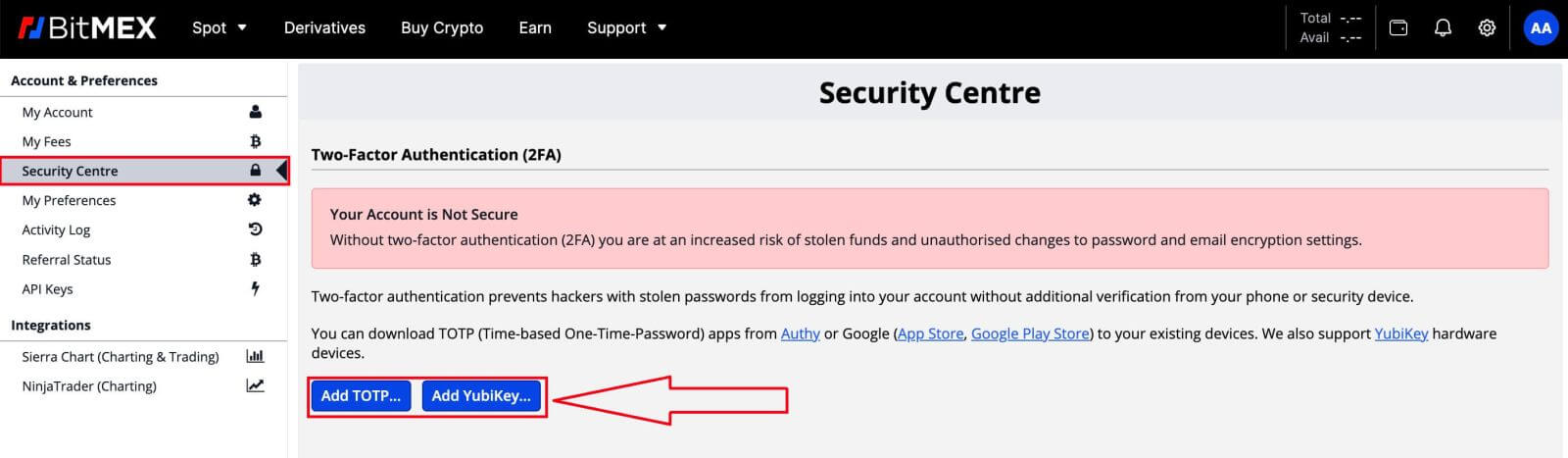
3. Escanee el código QR usando su dispositivo móvil con su aplicación de autenticación preferida
4. Ingrese el token de seguridad que la aplicación ha generado en el campo Token de dos factores en BitMEX
5. Haga clic en el botón Confirmar TOTP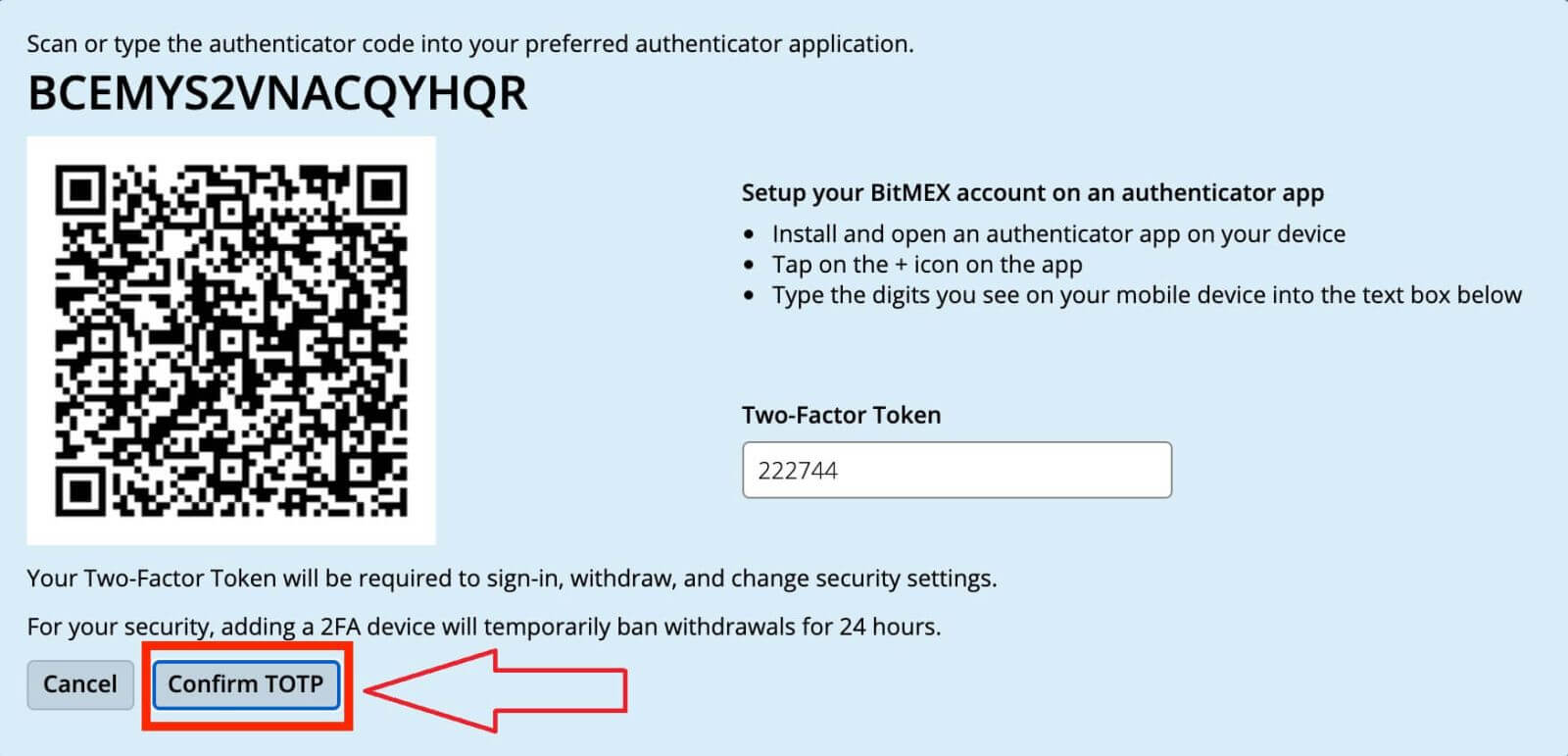
¿Qué sucede una vez que habilito 2FA?
Una vez que lo haya confirmado con éxito, 2FA se agregará a su cuenta. Deberá ingresar el código 2FA que genera su dispositivo cada vez que desee iniciar sesión o retirarse de BitMEX.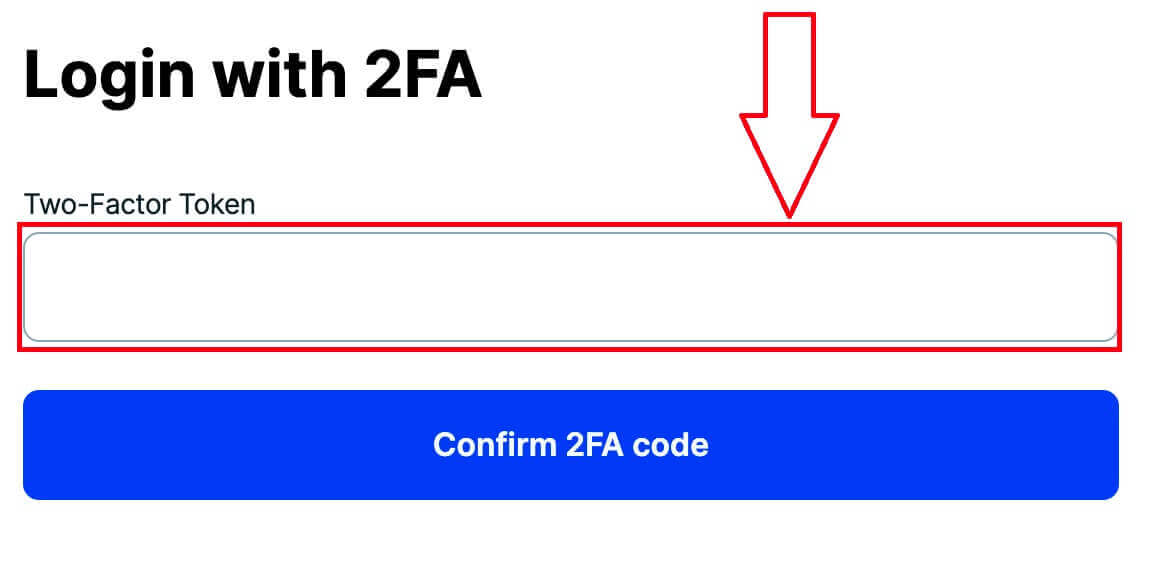
¿Qué pasa si pierdo mi 2FA?
Configurar 2FA nuevamente usando el código de autenticación/código QR
Si mantiene un registro del código de autenticación o el código QR que ve en el Centro de seguridad cuando hace clic en Agregar TOTP o Agregar Yubikey , puede usarlo para configurarlo nuevamente en su dispositivo. Estos códigos solo son visibles cuando configura su 2FA y no estarán allí una vez que su 2FA ya esté habilitado.
Todo lo que necesitará hacer para configurarlo nuevamente es escanear el código QR o ingresar el código del Autenticador en Google Authenticator o la aplicación Authy . Luego generará las contraseñas de un solo uso que puede ingresar en el campo Token de dos factores en la página de inicio de sesión.
Estos son los pasos exactos que deberá seguir:
- Instale y abra una aplicación de autenticación en su dispositivo
- Agregar cuenta ( icono + para Google Authenticator. Configuración Agregar cuenta para Authy )
- Seleccione Ingresar clave de configuración o Ingresar código manualmente
Deshabilitar 2FA mediante el código de reinicio
Una vez que haya agregado 2FA a su cuenta, puede obtener un código de reinicio en el Centro de seguridad. Si lo anota y lo guarda en un lugar seguro, podrá usarlo para restablecer su 2FA.
Cómo comunicarse con el soporte para deshabilitar 2FA
Como último recurso, si no tiene su código de autenticación o reinicio , puede comunicarse con el soporte y pedirles que deshabiliten su 2FA. A través de este método, deberá completar una verificación de identificación que puede tardar hasta 24 horas en ser aprobada.
¿Por qué mi 2FA no es válida?
La razón más común por la que 2FA no es válida es porque la fecha u hora no están configuradas correctamente en su dispositivo.
Para solucionar este problema, para Google Authenticator en Android, siga los pasos a continuación:
- Abra la aplicación Google Authenticator
- Ir a la configuración
- Haga clic en Corrección de tiempo para códigos
- Haga clic en Sincronizar ahora
Si está utilizando iOS, siga los pasos a continuación:
- Abre la configuración de tu dispositivo
- Ir a General Fecha Hora
- Active Establecer automáticamente y permita que su dispositivo use su ubicación actual para determinar la zona horaria correcta
Mi tiempo es correcto pero sigo recibiendo 2FA no válido:
Si su hora está configurada correctamente y está sincronizada con el dispositivo desde el que intenta iniciar sesión, es posible que obtenga una 2FA no válida porque no está ingresando la 2FA para la plataforma en la que está intentando iniciar sesión. Por ejemplo, si también tienes una cuenta Testnet con 2FA y accidentalmente intentas usar ese código para iniciar sesión en la red principal de BitMEX, será un código 2FA no válido.
Si ese no es el caso, consulte ¿Qué pasa si pierdo mi 2FA? artículo para ver qué puede hacer para desactivarlo.


